Minecraft【RLCraft】整合包服务端搭建教程,本教程包含两种搭建方式:①雨云RCA云应用免费一键部署,②Windows Server 系统搭建。
视频教程:https://www.bilibili.com/video/BV1Lhu3zPEkz/
什么是整合包
Minecraft的整合包是一种包含了多个模组(mod)和配置文件(config)的游戏版本,可以让玩家体验不同的游戏风格和内容。整合包通常由社区的玩家或团队制作和发布,有些也是官方或合作方推出的。整合包的种类很多,有科技类、魔法类、冒险类、生存类等等,每种整合包都有自己的特色和玩法。
- 我的世界1.21多种服务端开服教程,原版/Forge/Fabric/Paper/Mohist:https://blog.zeruns.com/archives/803.html
- 我的世界【Better MC】整合包开服联机教程:https://blog.zeruns.com/archives/878.html
- Linux搭建Minecraft乌托邦探险之旅3.2整合包服务端:https://blog.zeruns.com/archives/796.html
- Linux搭建Minecraft《龙之冒险:新征程2.0》整合包服务器:https://blog.zeruns.com/archives/852.html
- 雨云 云应用(基于K8s) 一键免费搭建我的世界基岩版(BDS)服务器的教程:https://blog.zeruns.com/archives/875.html
《RLCraft》整合包简介
RLCraft 整合包,全称为 Real Life or Realism Craft ,是一款基于《Minecraft》打造的高沉浸感生存冒险模组包。它以“现实生活/现实主义”为核心设计理念,通过对数十款模组的精心筛选与深度调整,搭配自定义合成表、机制重构等设计,将“硬核生存+开放冒险+RPG成长”的体验熔于一炉,重新定义MC的游玩逻辑。
在RLCraft的世界里,你能体验到:
- 真实感拉满的生存挑战:饥饿、口渴、体温等维度的生存压力,让资源规划与环境互动成为生存必修课;
- 高自由度的开放冒险:遗迹暗藏机关、地牢盘踞Boss、世界随机生成奇遇,探索过程充满未知与惊喜;
- RPG式的成长脉络:通过战斗、采集、制作获取经验,解锁技能树,让角色养成与世界探索深度绑定;
- 多元玩法的自由选择:既可以扎进深渊遗迹挑战怪物、挖掘秘宝,也能回归“慢节奏”——规划基地布局、研究复杂合成链,甚至搭建幻想风格的建筑。
从“挣扎求生”到“掌控世界”,RLCraft用模组的巧妙融合,让“在MC里体验现实生活的多样可能”成为触手可及的游戏体验。
MC版本:1.12.2

RLCraft整合包CurseForge链接:https://url.zeruns.com/L1qL2
我的世界开服交流QQ群2:966038270
MC开服交流QQ频道:https://pd.qq.com/s/ckmpr5e63
我的世界开服交流TG群:https://t.me/Minecraft_zeruns
下载整合包
首先需要下载好《RLCraft》的服务端和客户端,可以去CurseForge下载,也可以从我下面的链接下载(我提供的已加入汉化补丁)。
我下面链接里的服务端里面加入了Windows版的JDK8,可以在win服务器上双击run.bat文件直接运行;
客户端我放了JDK8和PCL2启动器,下载下来就可以直接玩。
RLCraft汉化版客户端和服务端下载链接:
- 百度网盘下载链接:https://pan.baidu.com/s/1noDIKen6_ML6AkhnW9kLRA?pwd=yiu9 提取码: yiu9
- 123云盘下载链接(免登陆高速下载):https://www.123684.com/s/2Y9Djv-fIVvH
服务端压缩包文件名为 RLCraft_Server_2.9.3.zip,客户端压缩包文件名为 RLCraft_2.9.3_Client.zip。
云应用一键部署
🚀雨云云应用目前新用户可免费试用15天(免费的总资源限制为8核8G),也就是可以免费开服15天!
云应用简介
🚀云应用(RCA,Rain Cloud Apps)是雨云基于Kubernetes开发的容器应用平台,为用户开发、部署和使用容器应用提供了全新的平台,产品经过精心设计,具有高可用、高灵活性、易用的特点。 云应用内置提供App、网站、数据库三大板块,并且提供内置的应用商店,首批上架数百款App,并且适配1Panel等第三方商店,让您可以在不买服务器的情况下快速部署包括Alist、Cloudreve等数百种热门应用,对应用的更新、文件管理、设置等方便快捷,一键生效。
🚀按小时计费,可弹性增减配置,可随时删除项目。其实简单说就是Docker容器出租/托管平台。
Kubernetes简介
Kubernetes(简称 K8s)是由谷歌开源、云原生计算基金会(CNCF)托管的容器编排平台,旨在解决容器化应用的部署、管理和扩展难题。作为云原生技术栈的核心,它通过自动化机制实现应用的高效运行,支持从单节点到跨多云环境的大规模集群管理。
其核心能力包括:自动化部署与滚动更新,确保服务持续可用;弹性伸缩功能根据负载动态调整资源,优化资源利用率;服务发现与负载均衡实现容器间通信的智能化;故障自愈机制自动修复异常实例,提升系统可靠性。此外,Kubernetes 提供声明式 API,允许用户通过配置文件定义基础设施和应用状态,简化运维复杂度。
凭借模块化架构和开放生态,Kubernetes 成为微服务、持续集成 / 持续部署(CI/CD)、边缘计算等场景的首选方案,助力企业实现应用的快速迭代与高可用性。无论是初创团队还是大型企业,均可通过 K8s 构建灵活、可扩展的现代化应用架构,加速数字化转型。
雨云简介
雨云成立于2018年,是具有自主知识产权的国产云计算服务提供商。 雨云为广大用户提供简单易用、便宜实惠、可信赖的云产品。主营包括云服务器、裸金属服务器、虚拟主机、游戏云、对象存储、云应用、CDN内容分发等广受好评的云服务产品。雨云是国内为数不多的自主开发财务及产品系统的厂商,成立至今服务国内外数十万名客户,包括学生、开发者、企业。
持有国家工信部颁发的《增值电信业务经营许可证》ISP证、IDC证、CDN证。
可7天内无理由退款(每个账号限3次),云服务器/游戏云产品可1元试用一天(每款限1次,部分较贵的产品试用价格高一点)。
优惠注册地址:https://rain.zeruns.com/?s=vpszj
优惠码:zeruns
使用优惠码注册后绑定微信可获得5折优惠券
其他性价比高的服务器推荐:https://blog.vpszj.cn/archives/41.html
创建项目&一键开服
注册完雨云账号(雨云优惠码:zeruns)后在雨云控制台点击 云产品→云应用

点击 我的项目→创建
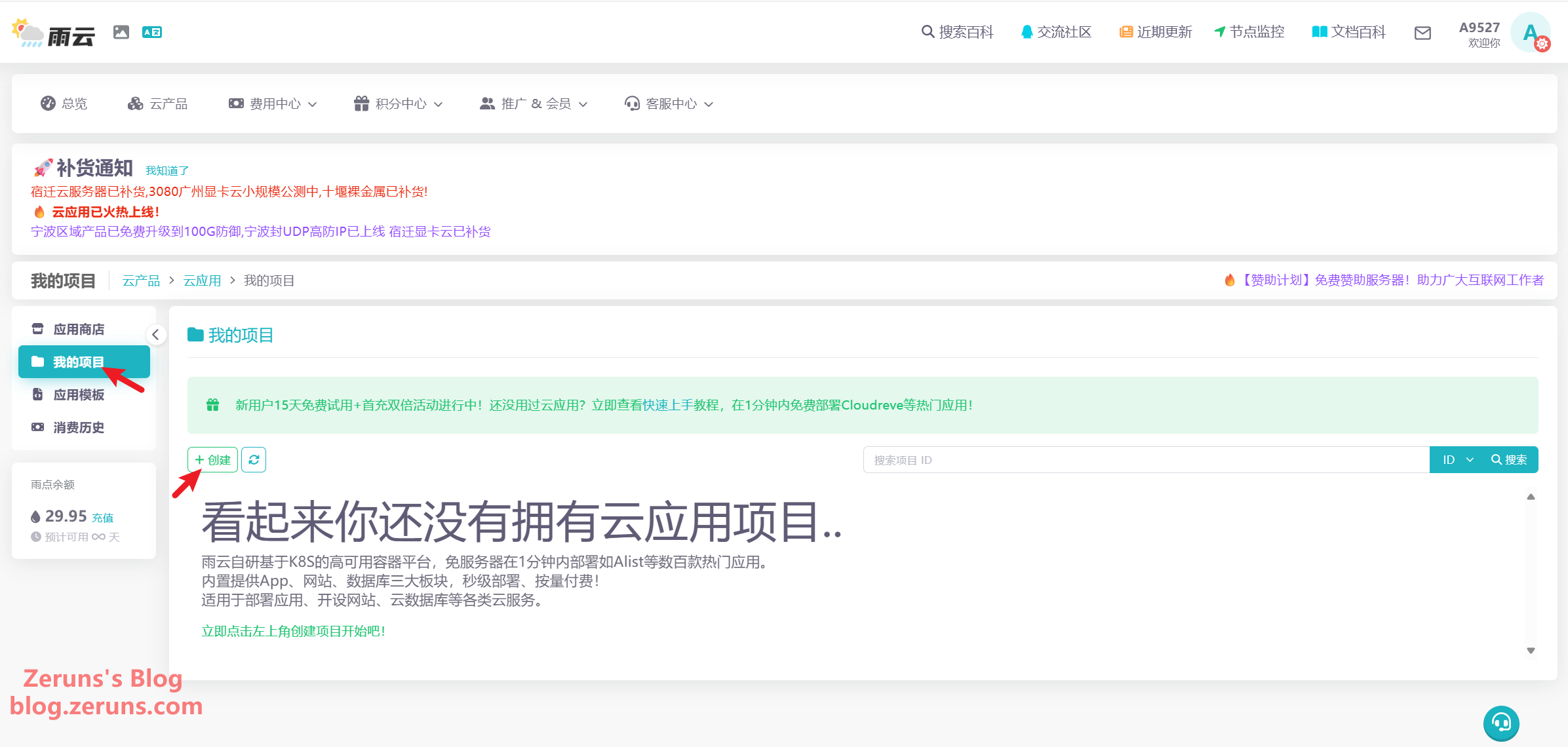
项目名称自己定一个,磁盘大小默认的1GB基本够用,以后不够用可以随时扩容,最后点击创建项目

点击刚创建的项目可以进到项目管理页面

访问这个链接直接跳转到RLCraft服务端应用的安装页面:https://app.rainyun.com/apps/rca/store/6674/zeruns_?s=vpszj
也可以在应用商店找到这个应用,然后点击立即安装。
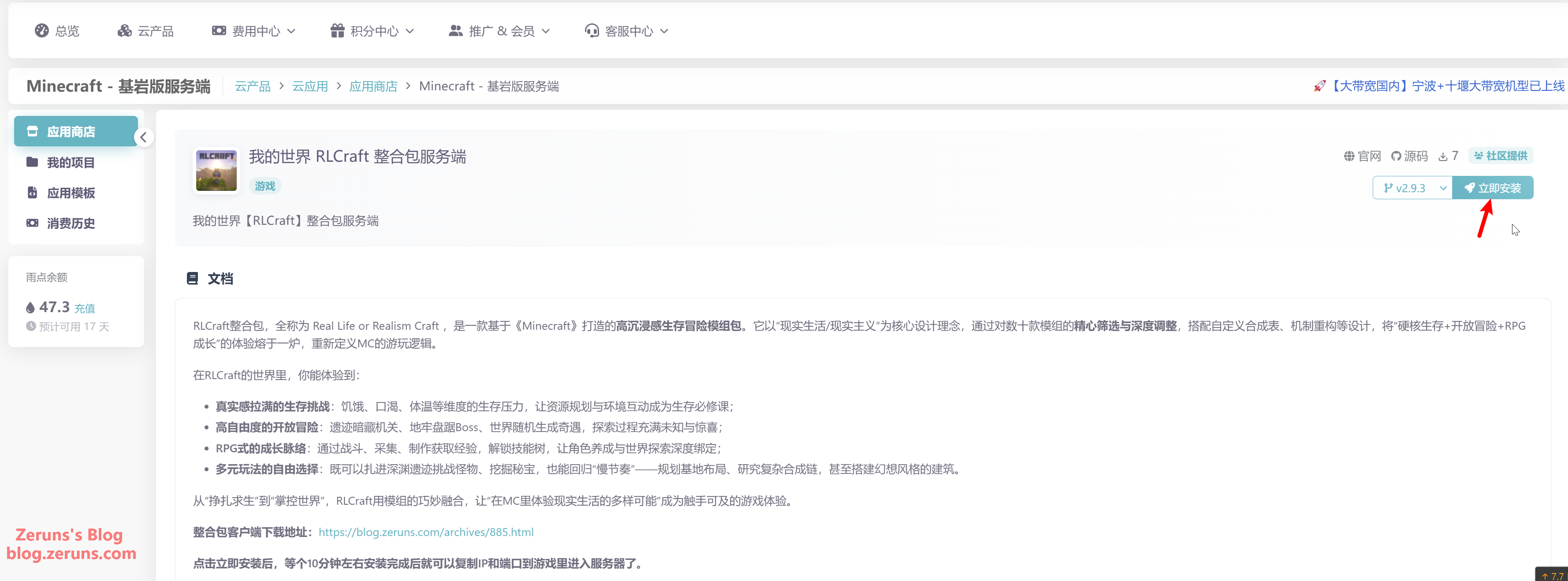
资源配置建议选2核4G以上,如果10个人以上同时在线玩的建议选4核8G,你也可以先开个低配,后面不够了也可以直接升级,一般选使用共享IP就够用了,服务端默认端口是25565,但共享IP的这个端口一般会被人用了,就随便输入一个端口(一般会随机生成),我这里是5706,如果你购买了独立IP那你可以直接用25565,最后点击安装应用。
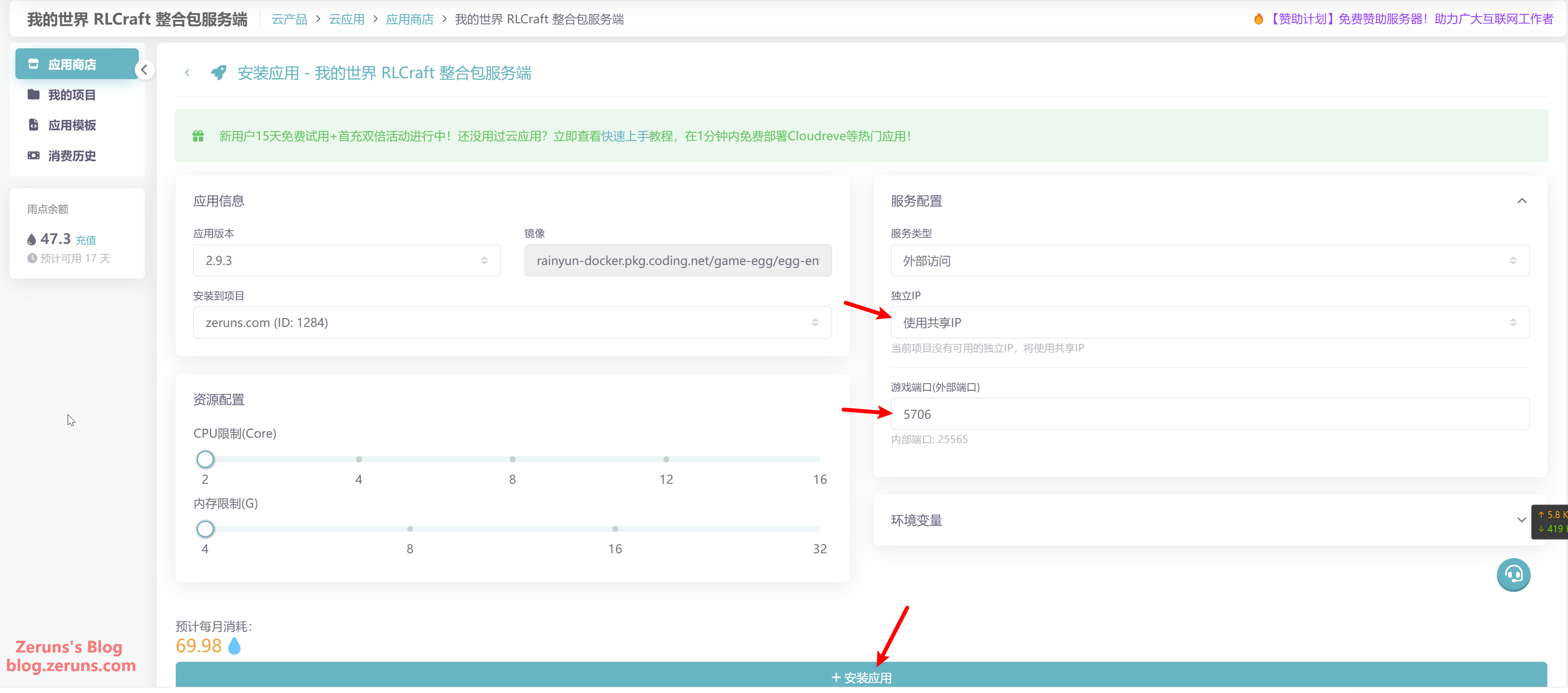
在项目管理页面的应用管理这里可以看到你刚安装的应用,点击这个应用卡片进到该应用的管理页面。如果显示运行中就表示服务端安装完成了。
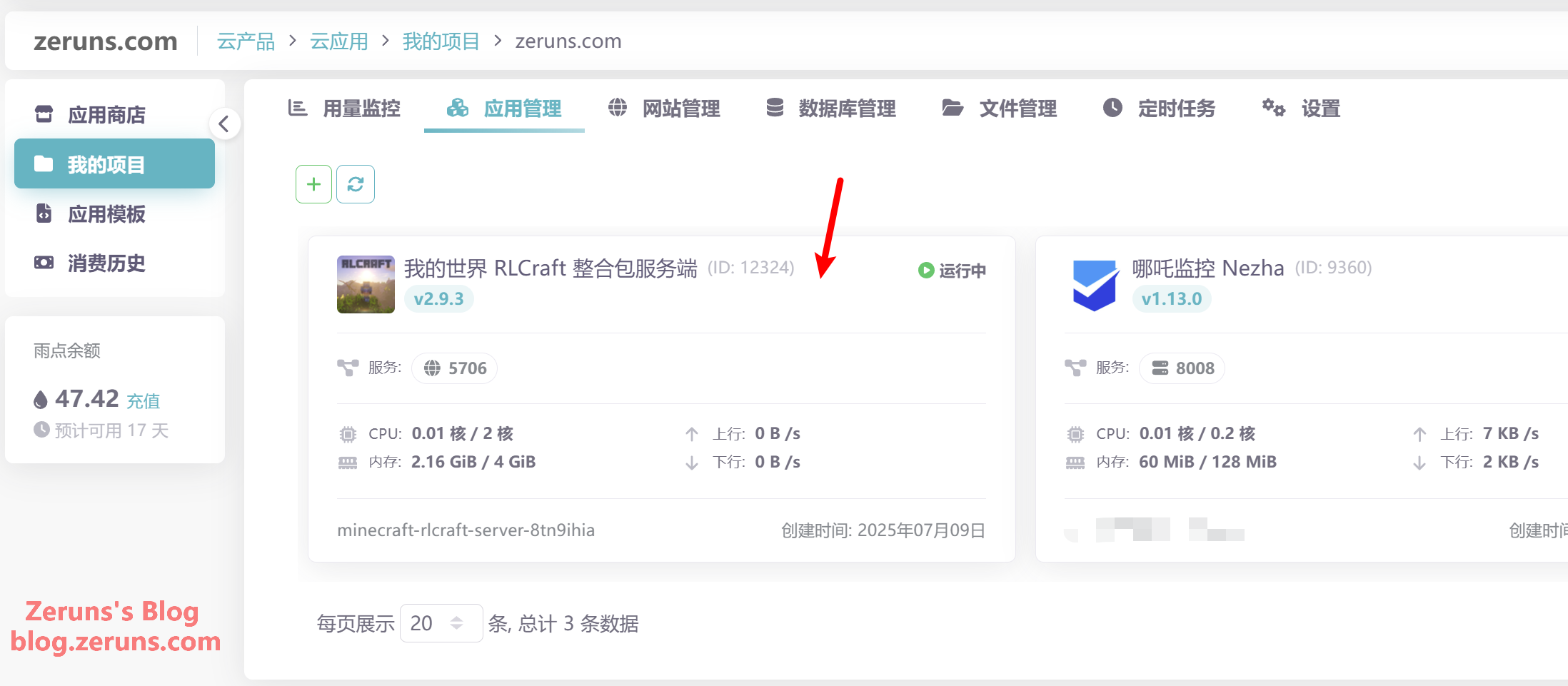
点击日志,选择安装时容器,就可以看到安装过程的日志了,安装完成后如下图所示。
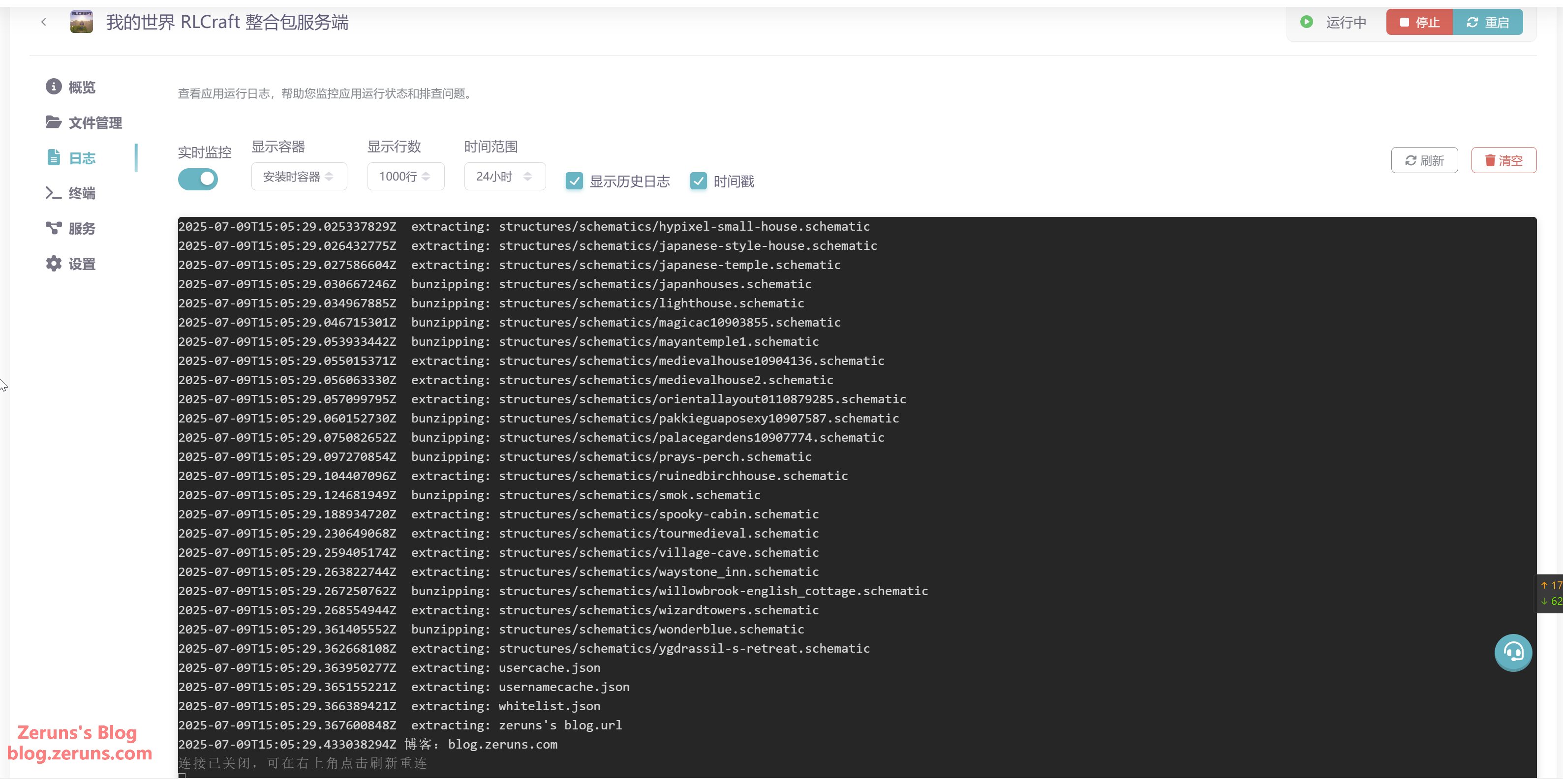
切换到运行时容器就可以看到服务端运行日志了,如果日志基本不动了就表示服务端启动完成可以进服了。
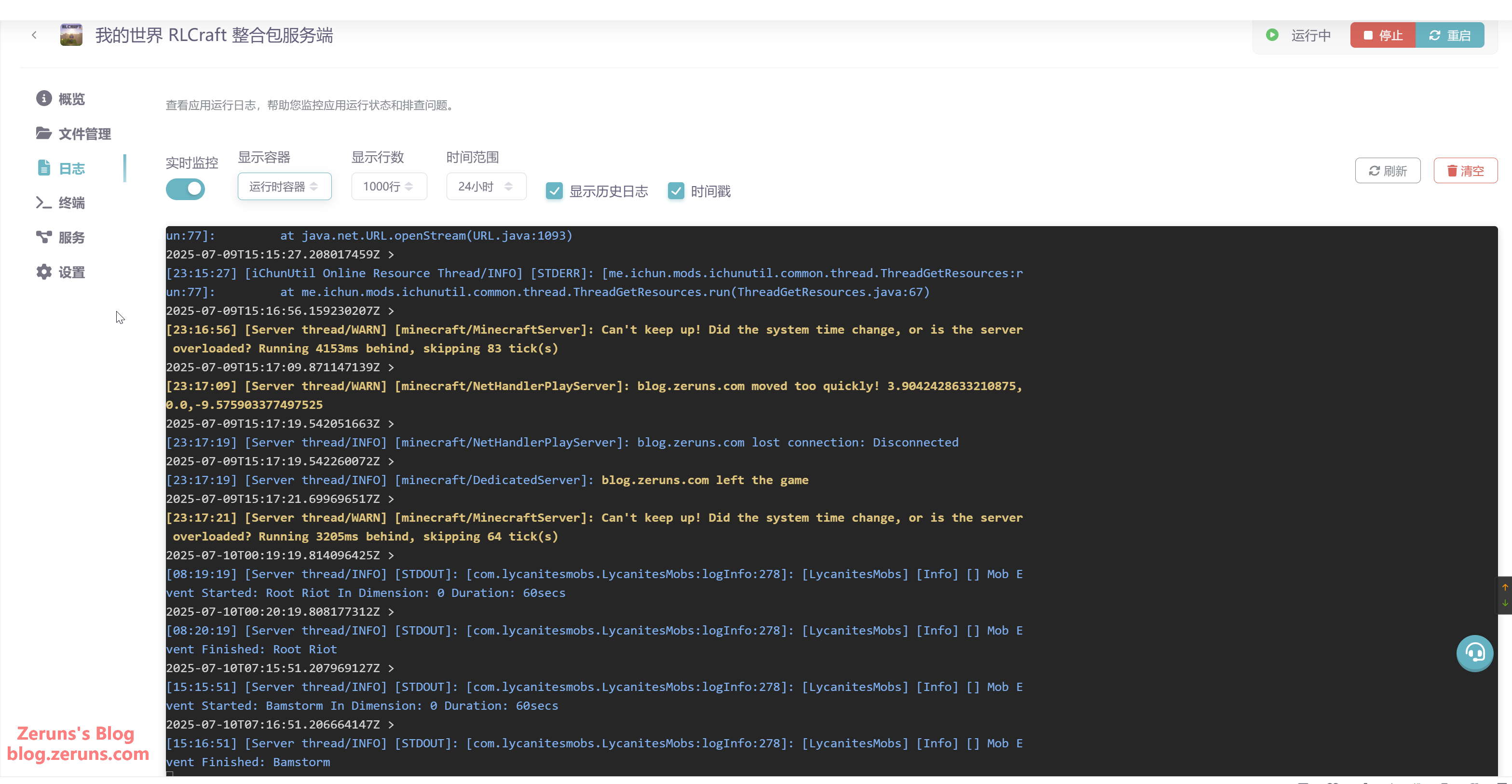
在应用管理这里点击这个端口号即可复制服务器的IP和端口,然后到游戏里添加服务器即可。
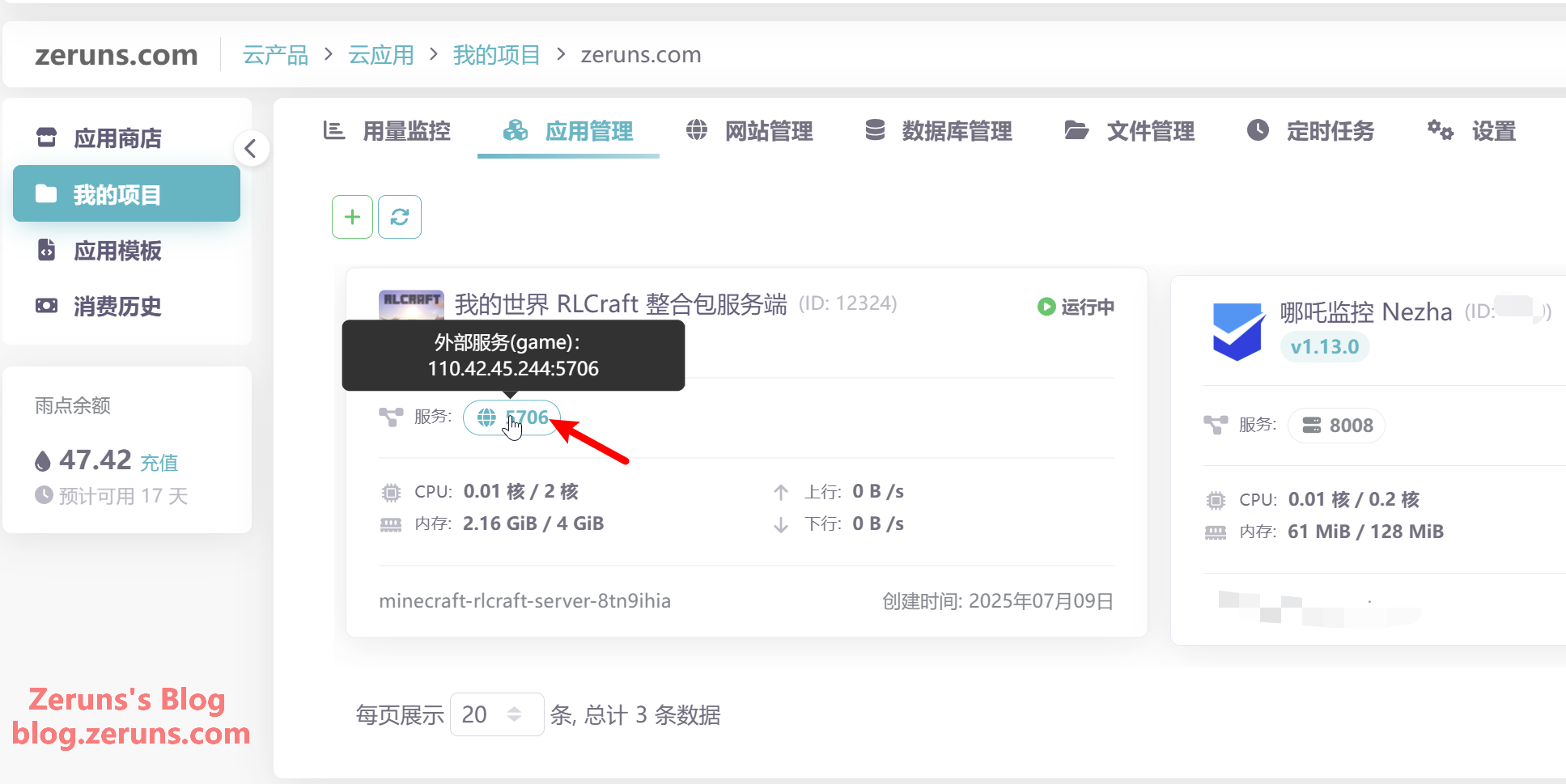
进入游戏
打开整合包客户端(上面下载链接可以下载),然后点击多人游戏→添加服务器,输入你服务器的IP地址和端口,点击完成,然后点击加入服务器。
例如我的是:110.42.45.244:5706
如果你用的25565默认端口时是可以省略后面端口号的,就直接输入IP就可以。
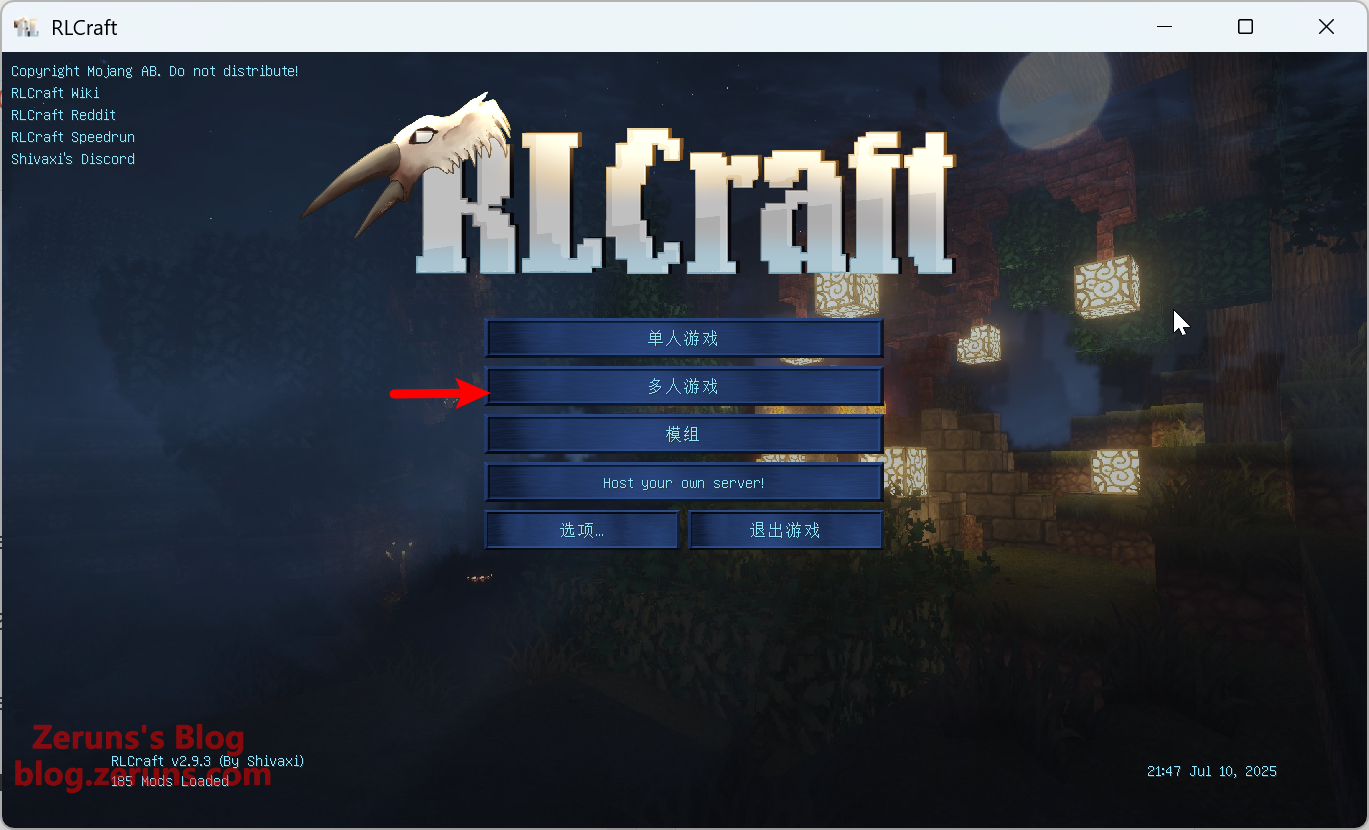
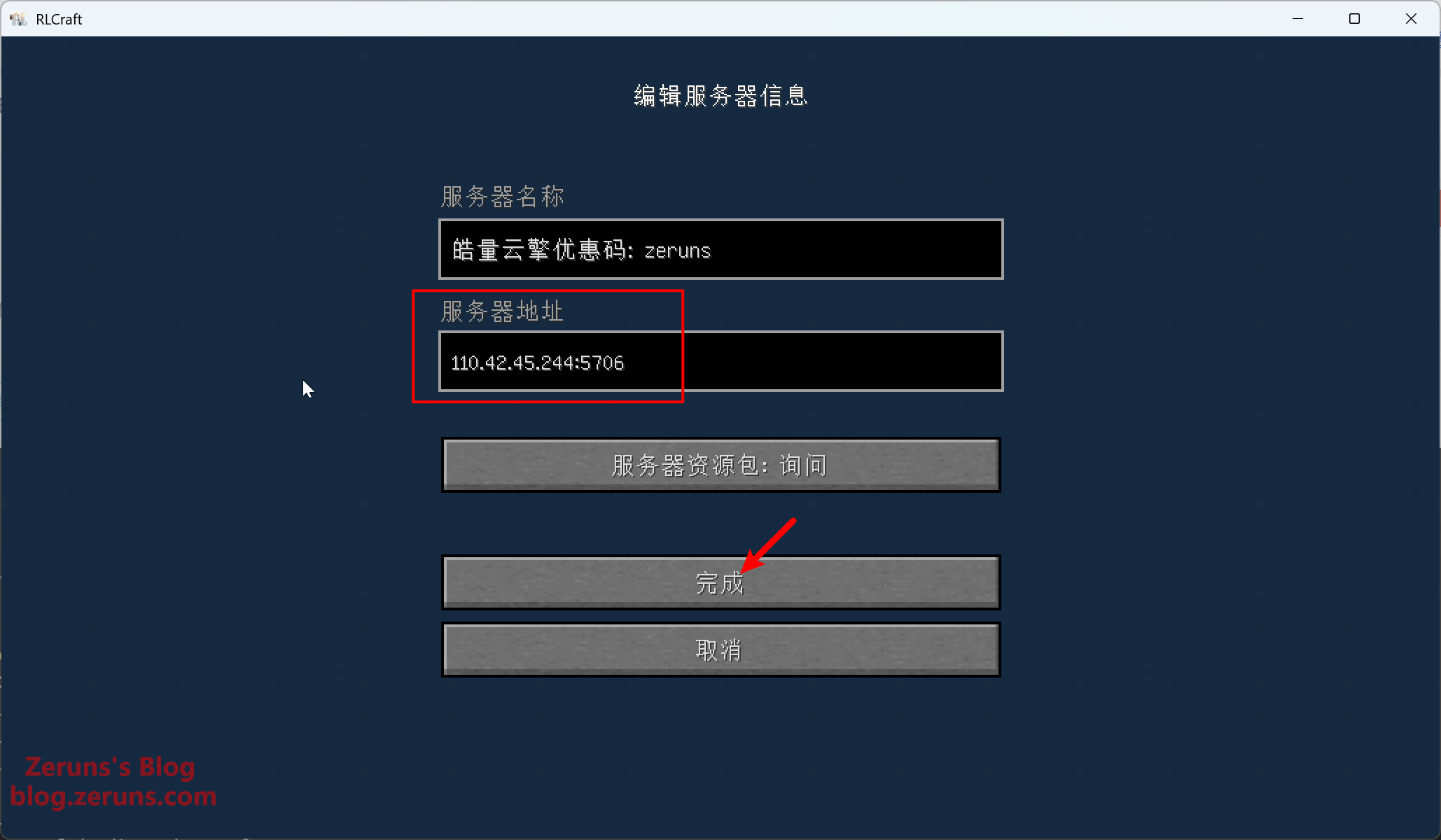
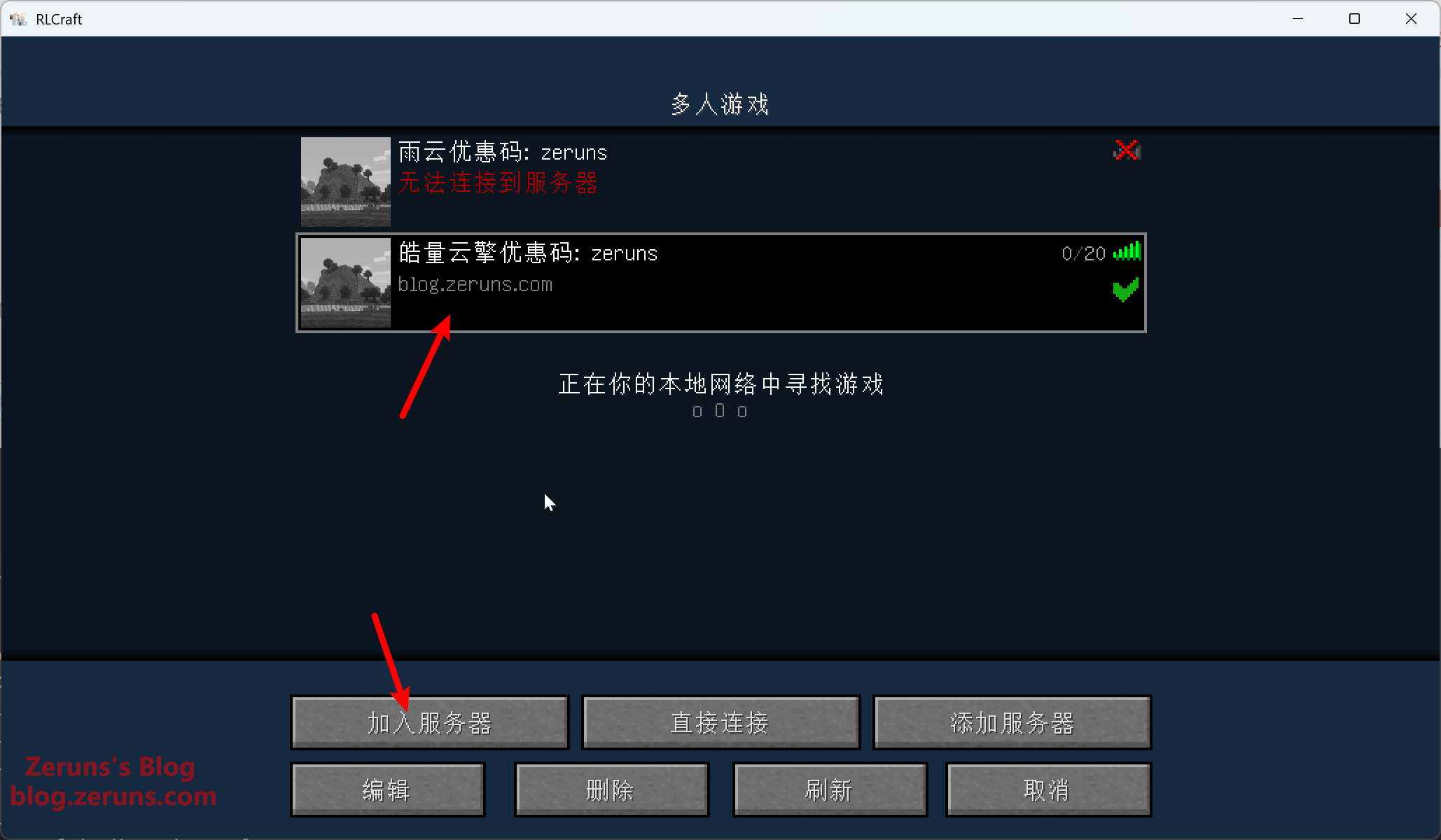
修改服务端配置文件
在应用管理里的文件管理里进入mc_server目录,找到server.properties文件,点击右边的操作→编辑
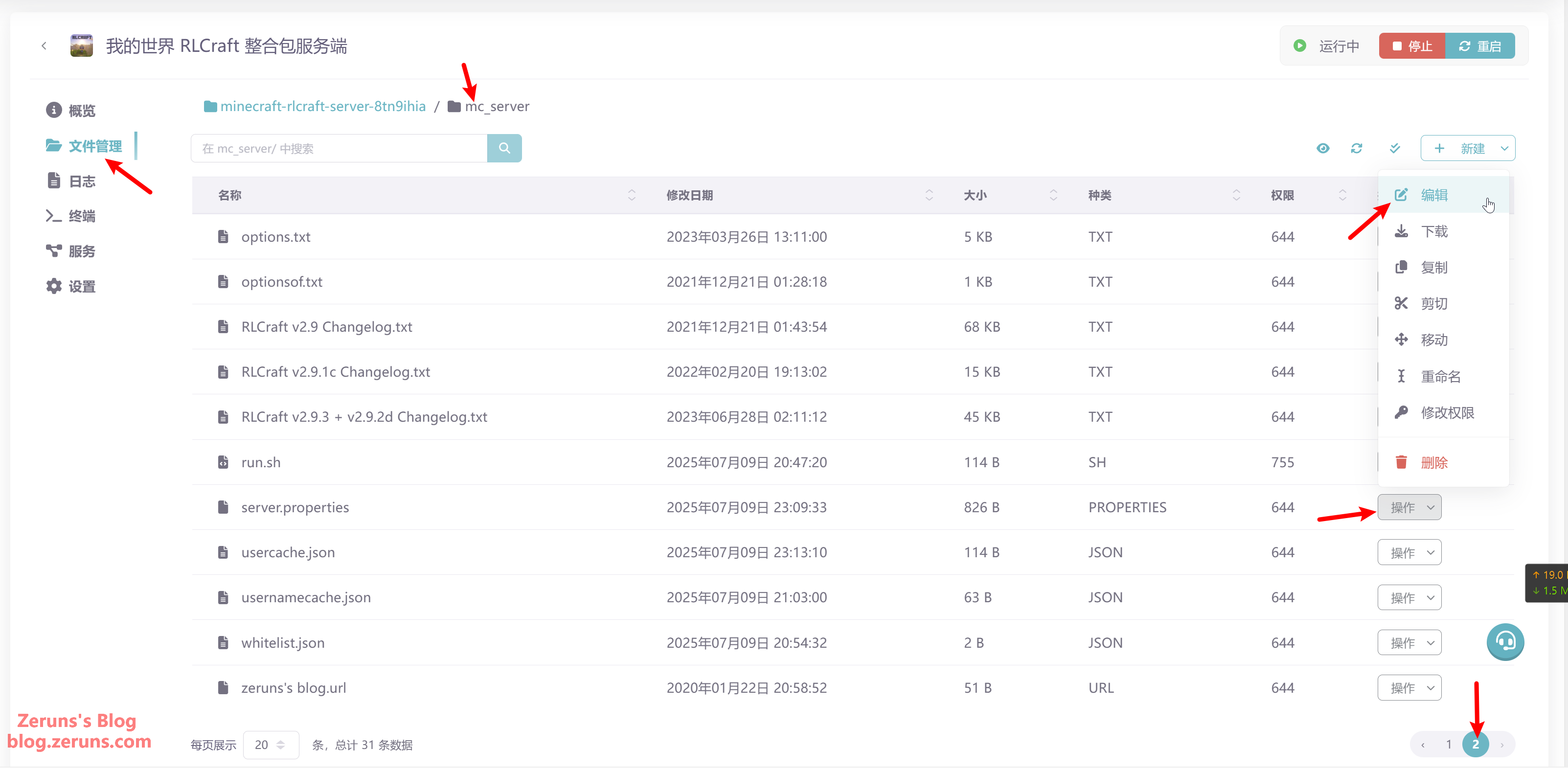
找到 max-players=20 这行,里面的数字20就是最大可容纳20人,可以改成自己想要的数字,然后保存,保存完还要重启应用才能生效。
注意:改大了不代表就能容纳这么多人,最终还是受限你的服务器内存大小,这个只是限制达到这个人数后不给再进而已,如果改大了还能进超过内存大小能承受的数量那服务端就会崩溃!
如果要开启正版验证就将 online-mode=false 改成 online-mode=true
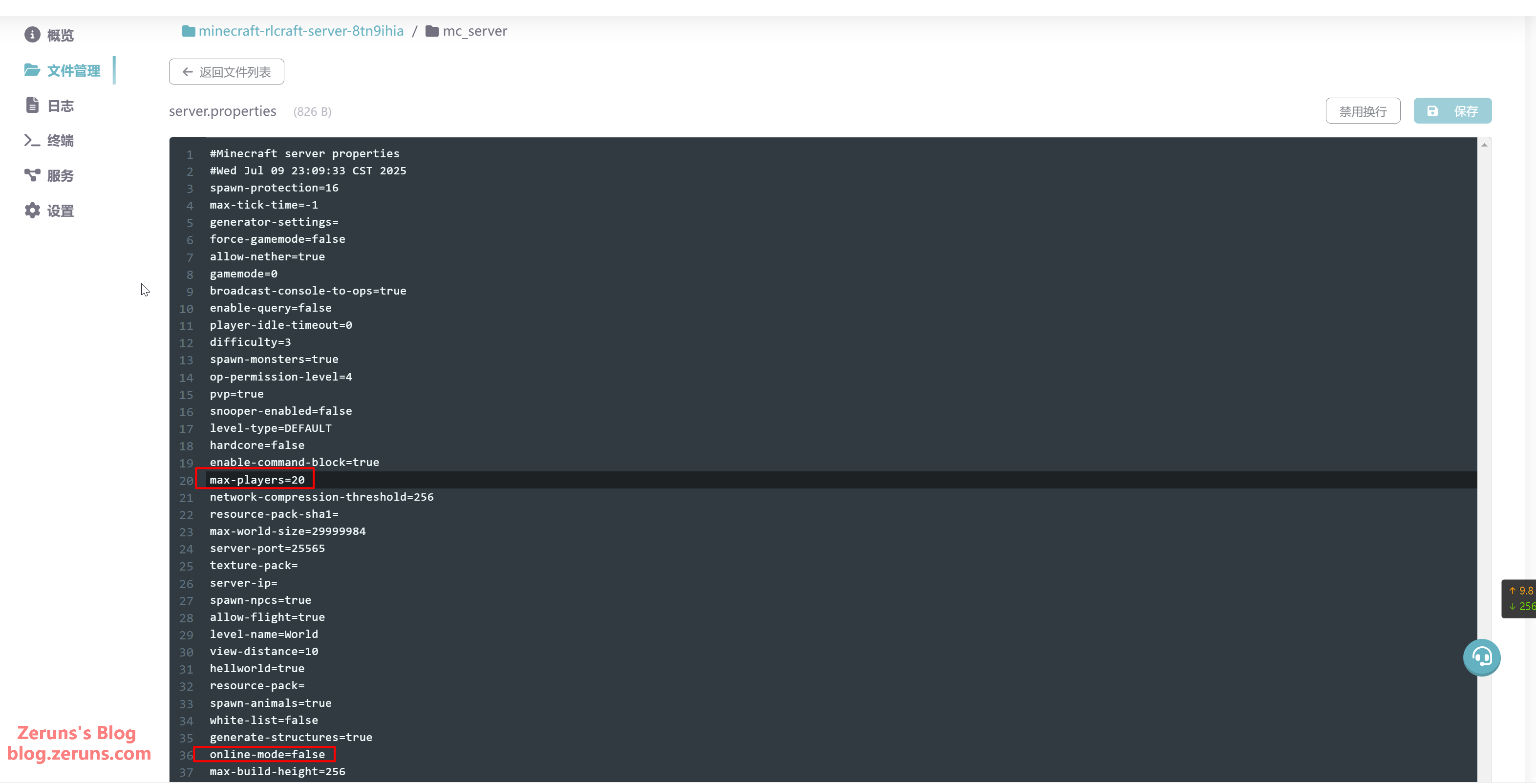
输入后台指令
在应用管理里的终端里选择Attach模式(附加到已有会话),然后在下面黑色框里输入指令并回车就行,比如我要给我自己(用户ID:blog.zeruns.com)OP权限就输入 op blog.zeruns.com ,在这里输入指令无需加 / 。
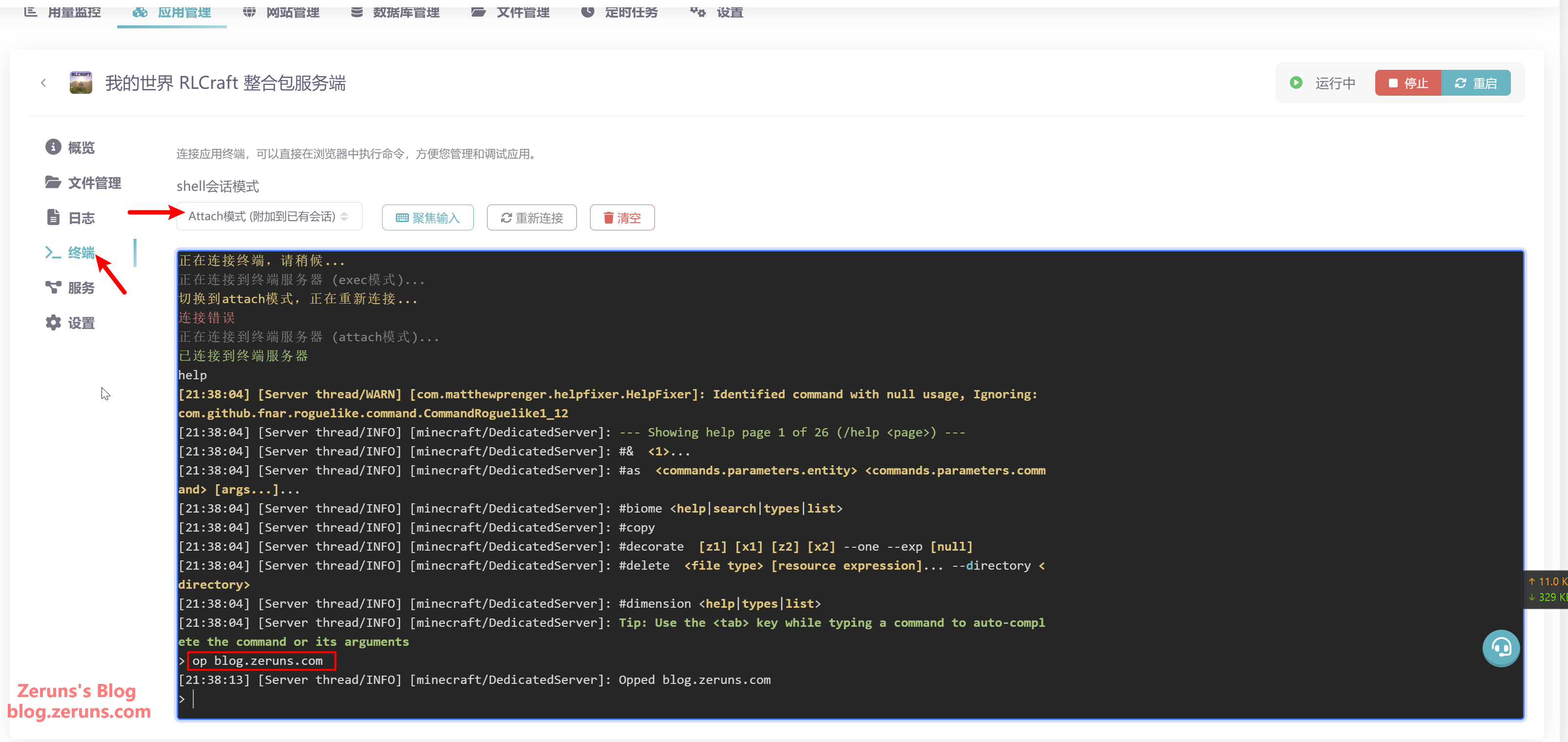
Windows Server 系统搭建
准备
首先需要一台Windows Server系统(推荐 Windows-Server-2022、Windows-Server-2019)的服务器来搭建。
我这里用皓量云擎的轻量应用服务器来演示:
- 皓量云擎优惠注册地址:https://www.haoliangyun.com/?source=blog&aff=zeruns
- 皓量云擎邀请码:zeruns(走链接或邀请码注册送5折优惠券)
- 皓量云擎 宁波 轻量应用服务器 性能测评:https://blog.vpszj.cn/archives/2390.html
其他性价比高的服务器推荐:https://blog.vpszj.cn/archives/41.html
注册账号后进到控制台,点击 计算→轻量应用服务器→立即购买。
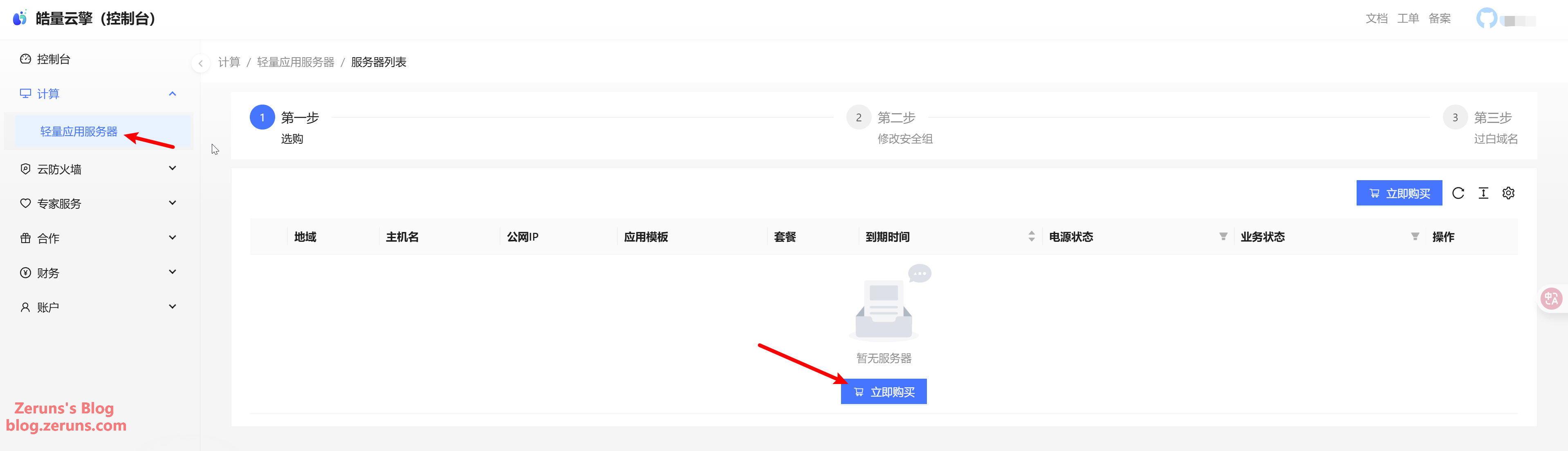
地域选华东-宁波,配置建议2核4G以上,我这里选4核8G。
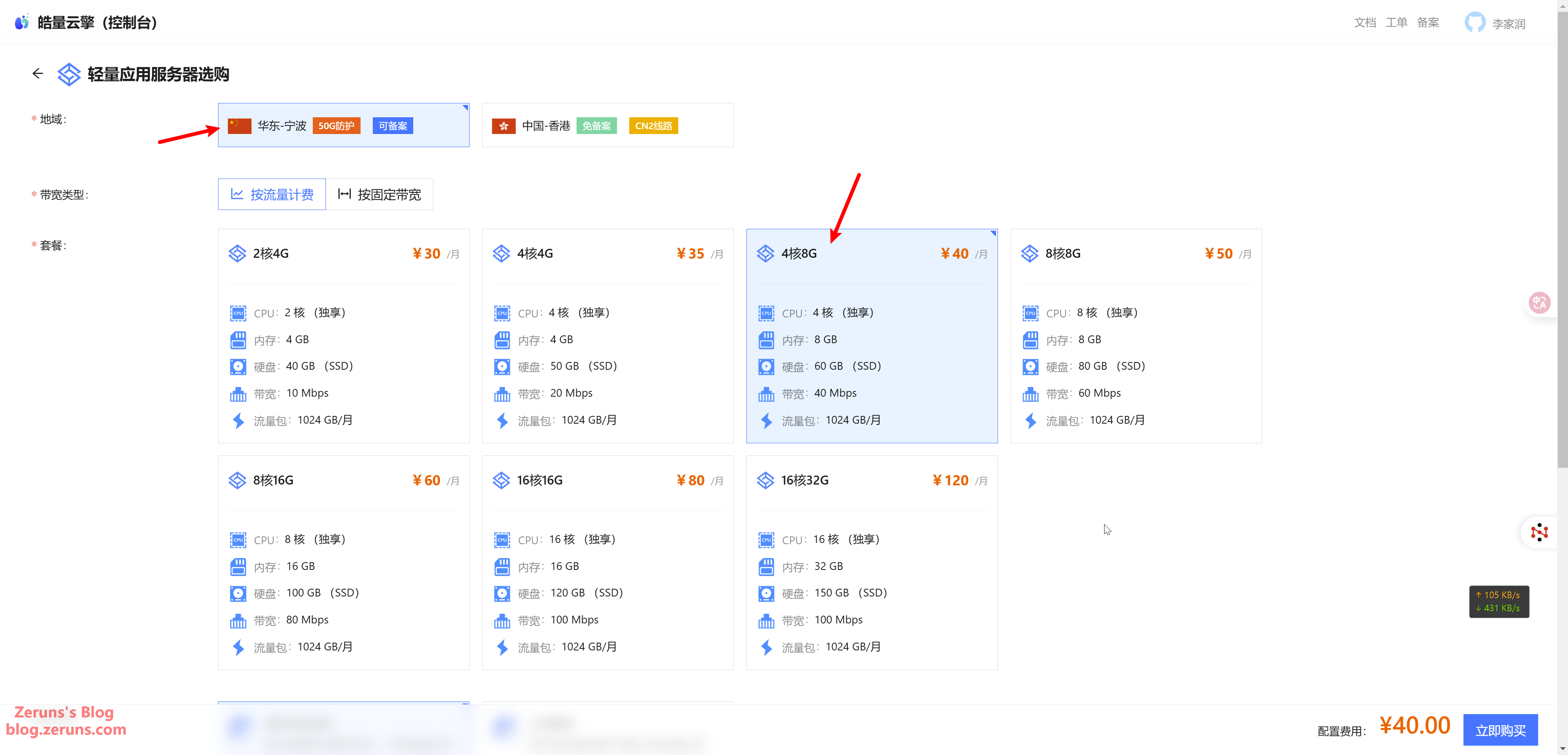
操作系统选Windows-Server-2022,然后点击立即购买。
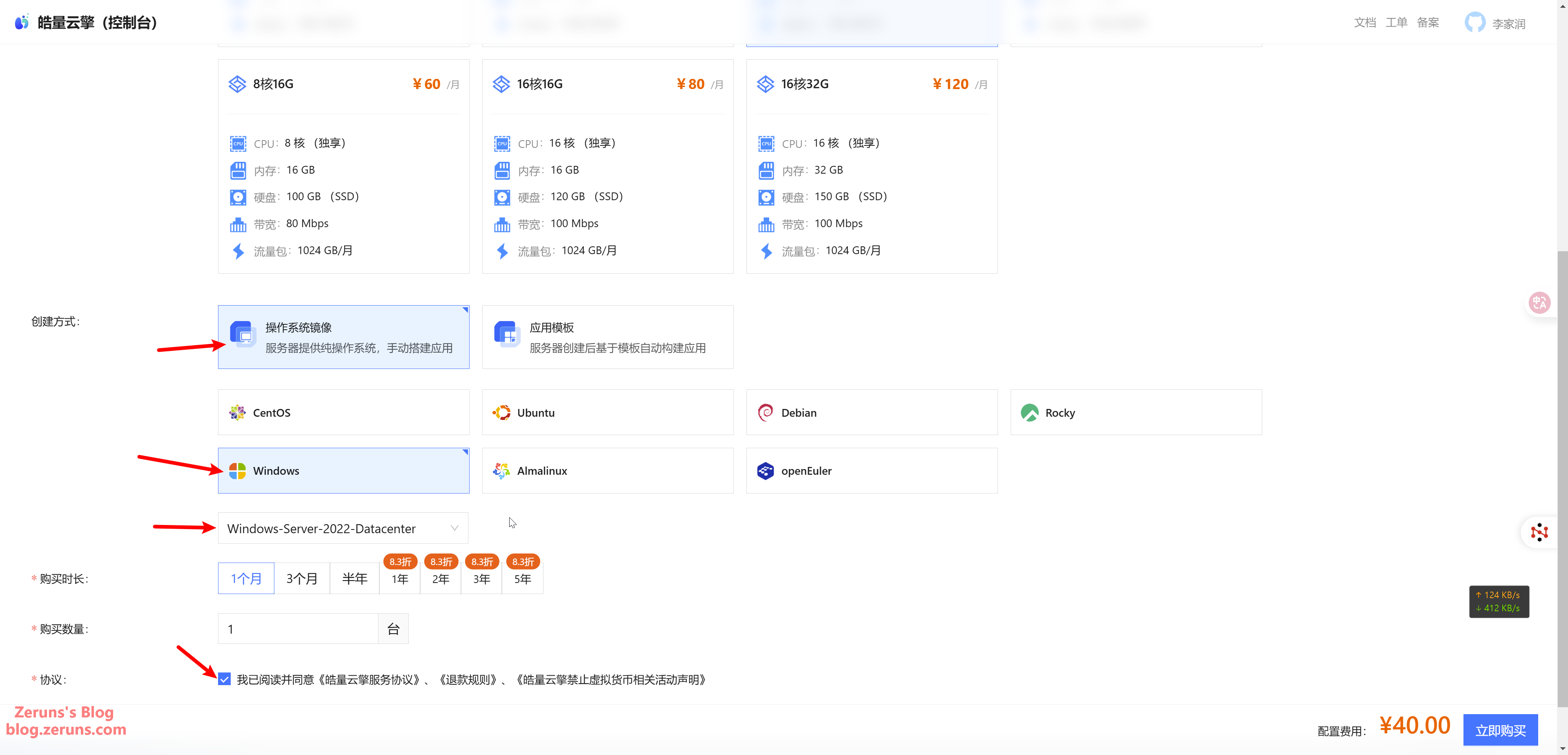
等待服务器创建完成后点击管理,进到服务器的控制台,接着就可以看到服务器的信息了,在这里重装/切换系统等。

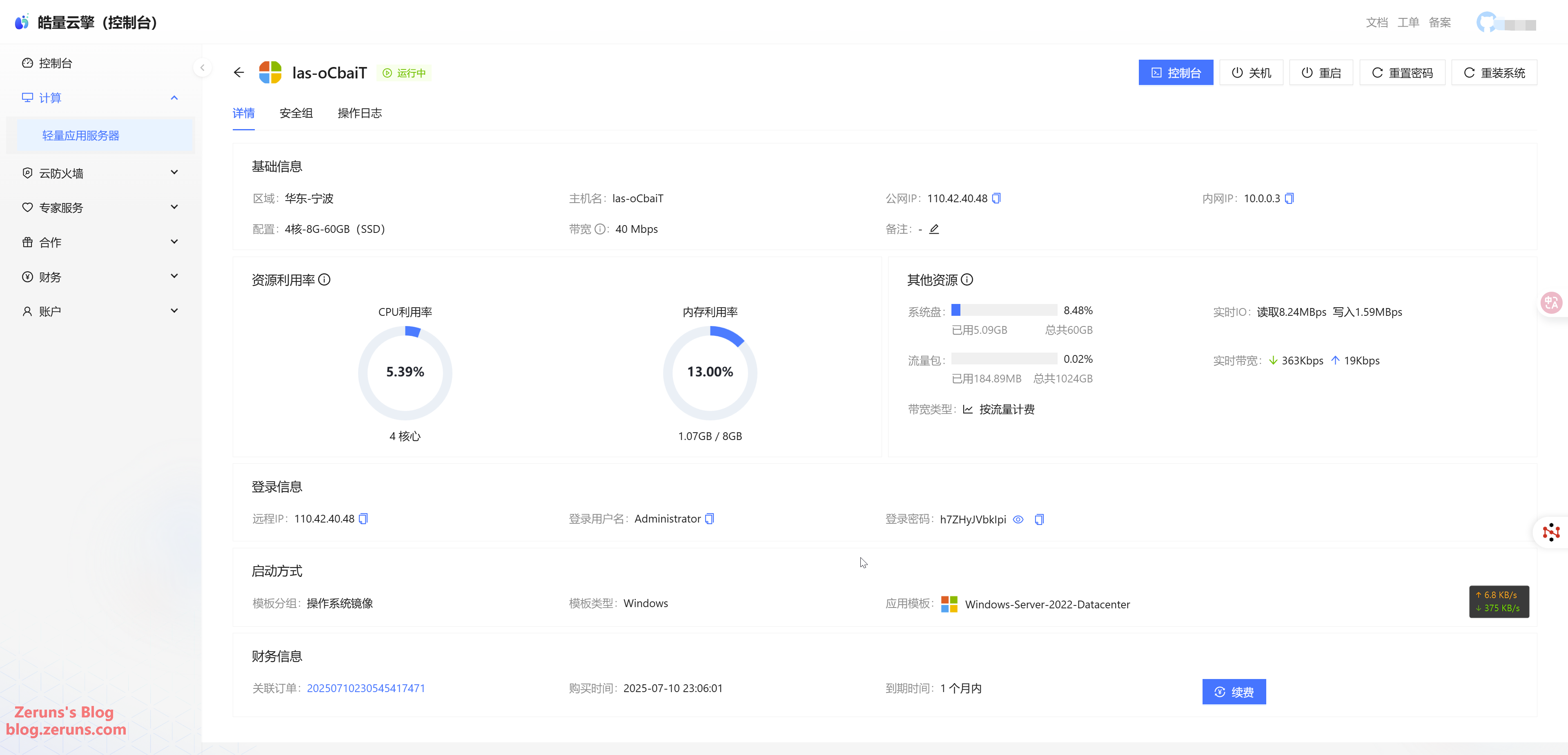
连接服务器
打开Windows自带的RDP远程桌面客户端,如果你用的是其他系统就得下载一个RDP软件。
在win系统的搜索栏直接搜索RDP并打开。
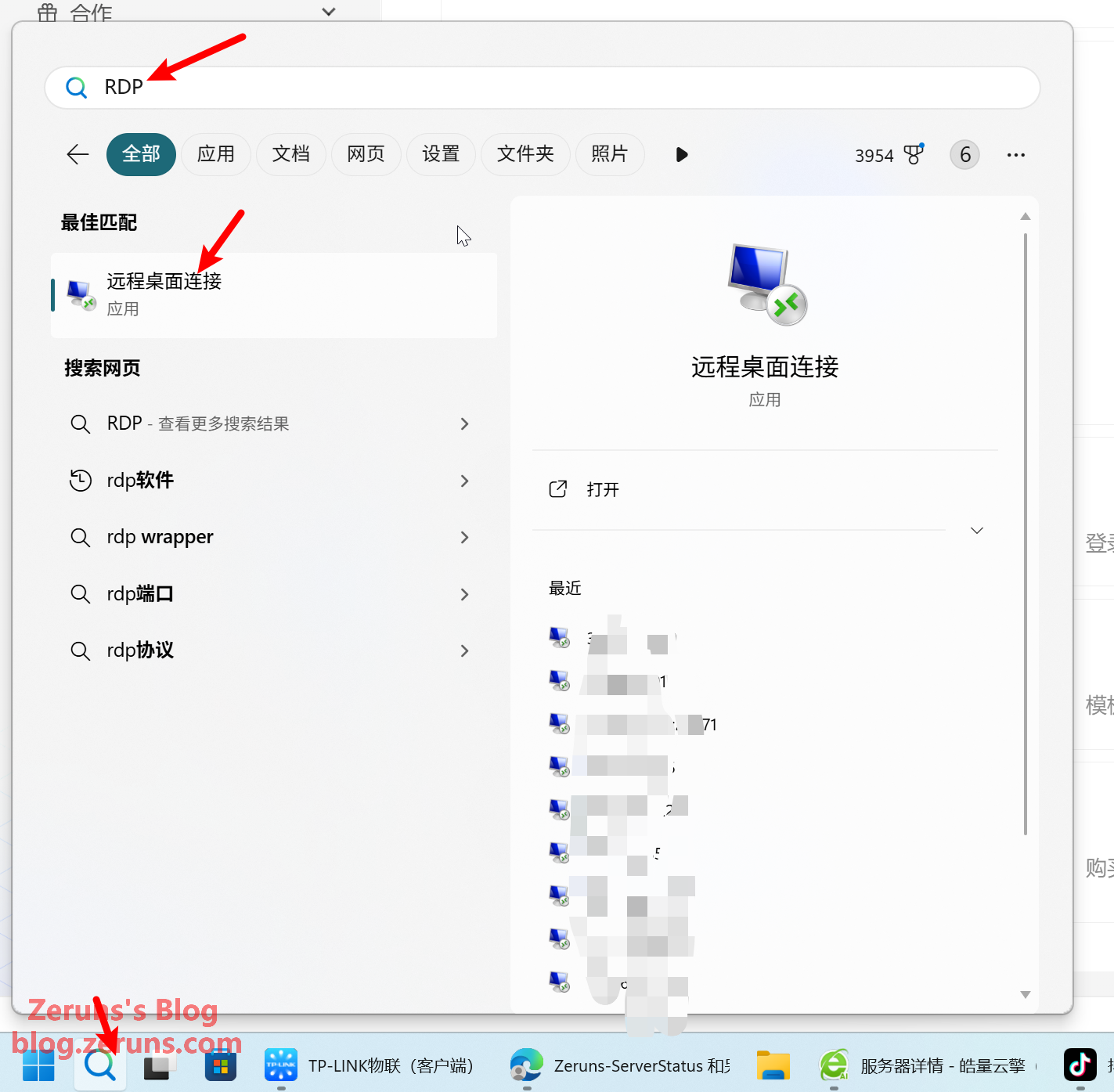
输入服务器的IP地址和账号密码并点击连接。
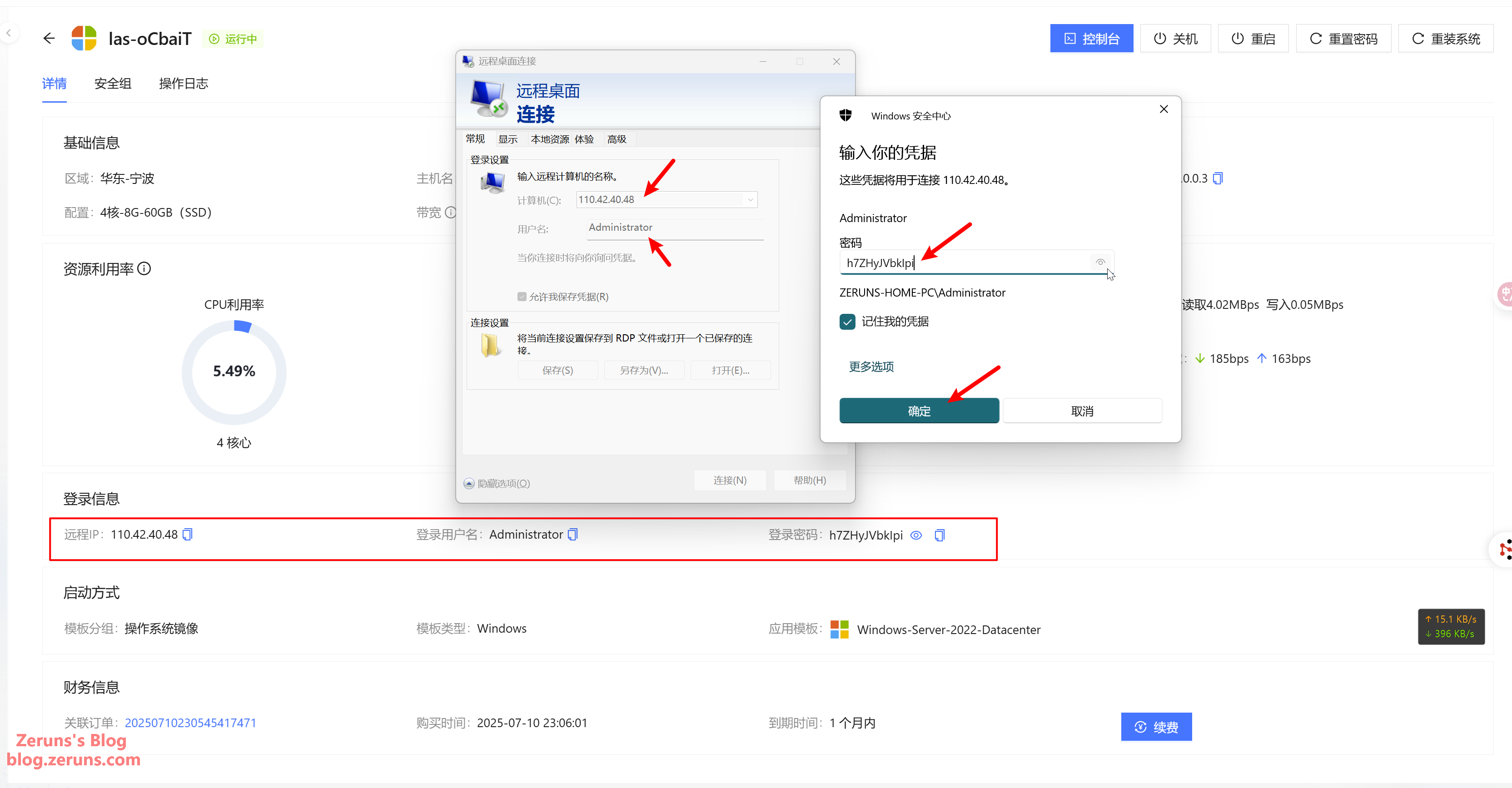
开服
在服务器上下载好RLCraft的服务端压缩包(上面的下载链接复制到服务器里用浏览器打开),也可以先下载到自己电脑上再传到服务器上,RDP一般可以直接将文件复制粘贴进去。
也可以用我搭建的这个FastSend P2P文件传输平台:https://fastsend.zeruns.top/
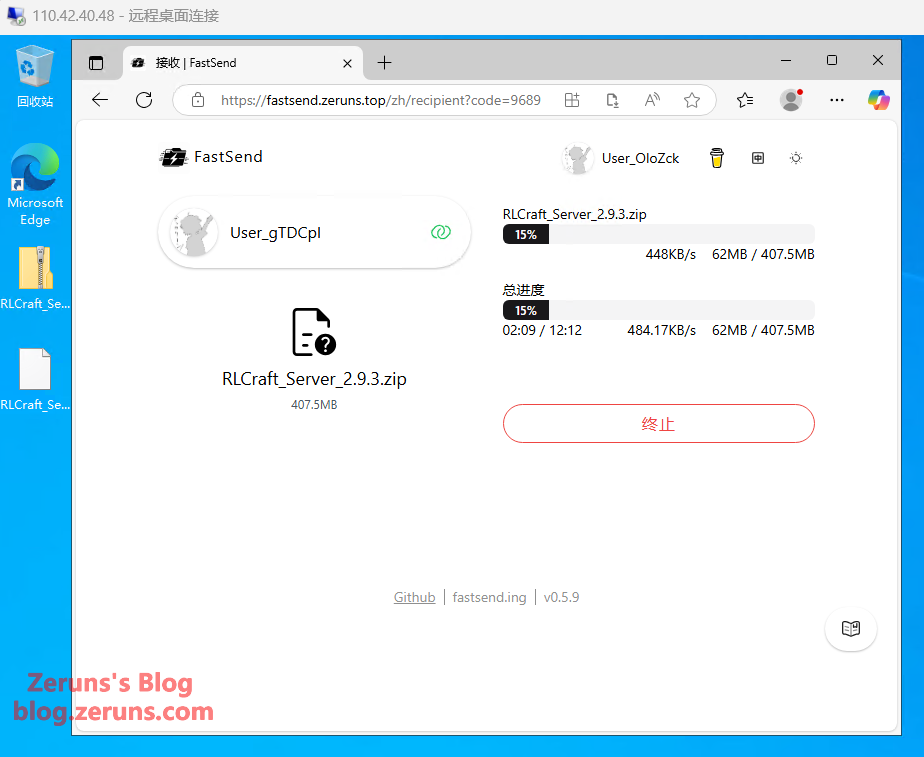
新建一个目录用来存放服务端,我这里在桌面新建一个叫 mc_server 的目录,然后将服务端压缩包里的文件全解压到刚刚创建的目录里。(如果解压时出现报错就下载一个7zip解压软件:https://www.7-zip.org/download.html ,然后用7zip打开这个压缩包再解压)
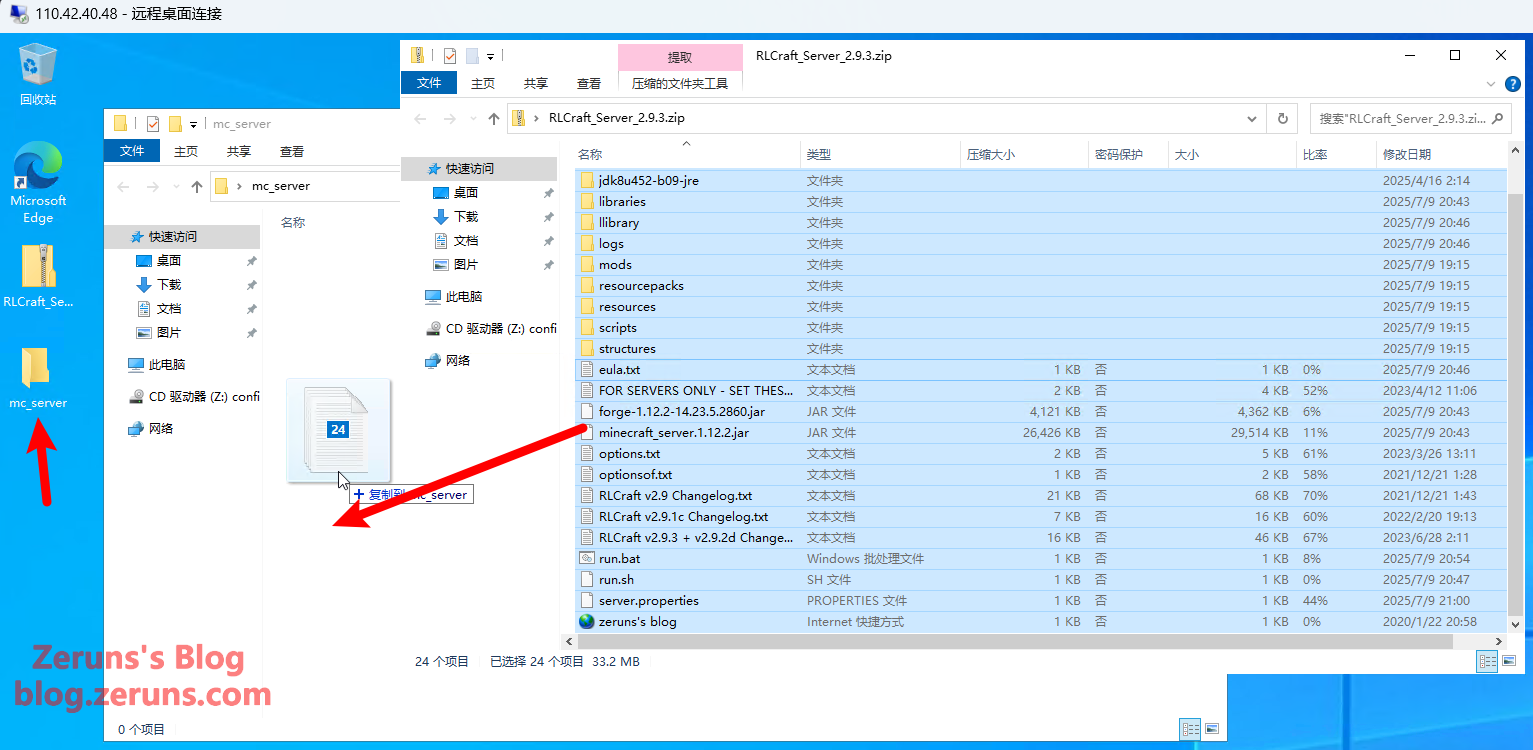
这个服务端压缩包里我已经放了Java8了,启动脚本 run.bat 也编写好了,直接双击打开 run.bat 就行,然后等待几分钟服务器就开启完成了。
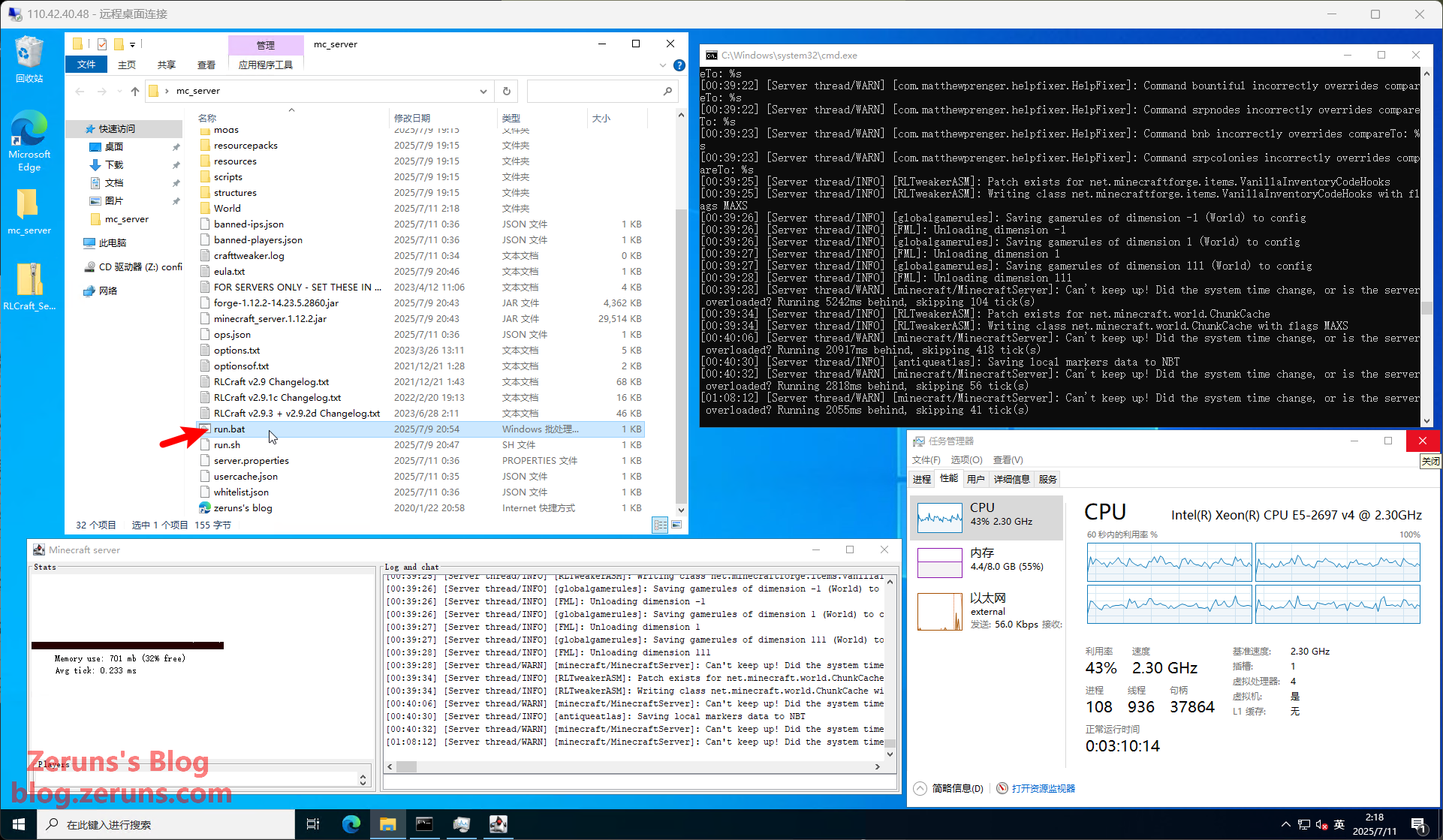
开放端口
在服务器控制台点击安全组,点击添加规则,选择基本协议/全部,点击确定。
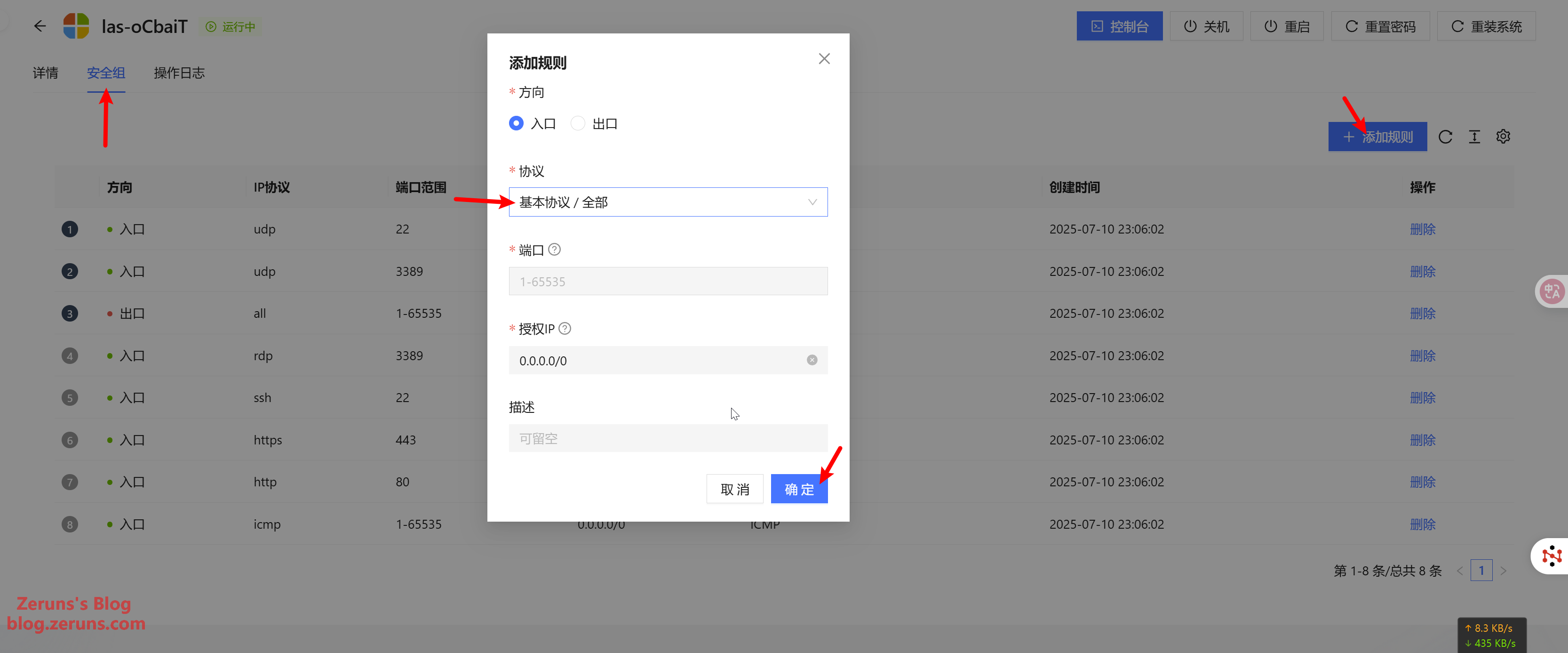
在服务器上打开控制面板,点击系统和安全
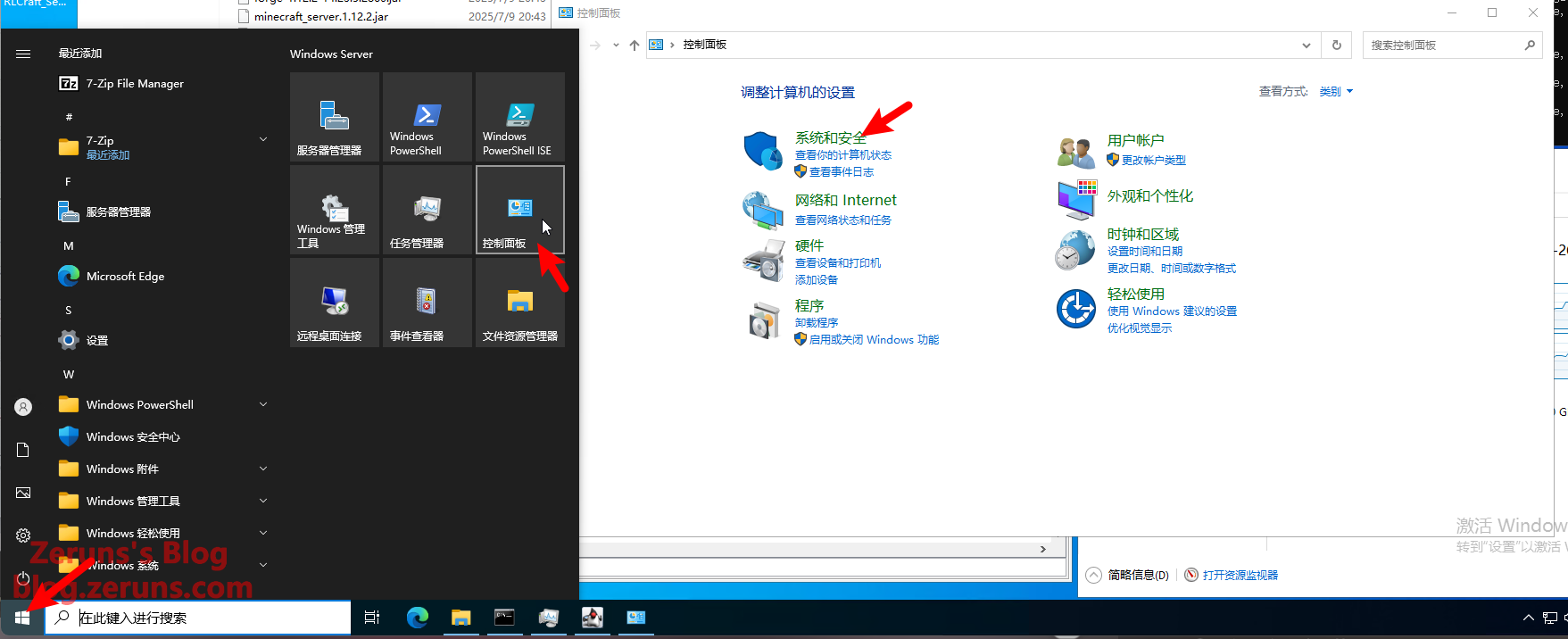
点击 Windows Defender 防火墙
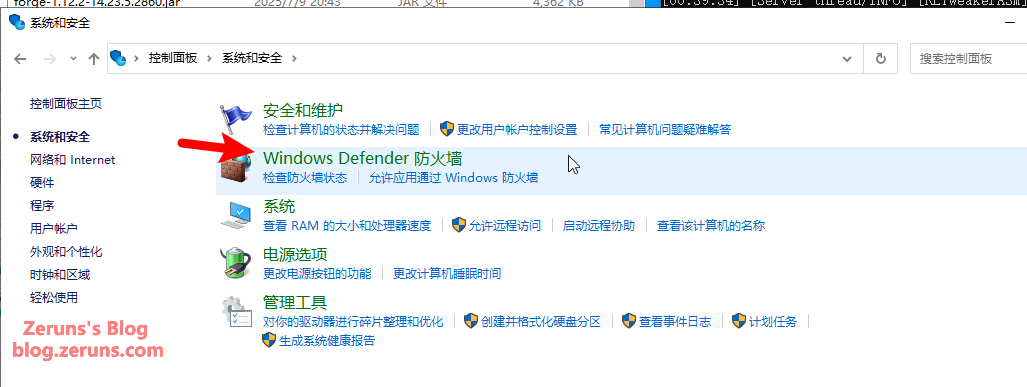
点击 启用或关闭 Windows Defender 防火墙
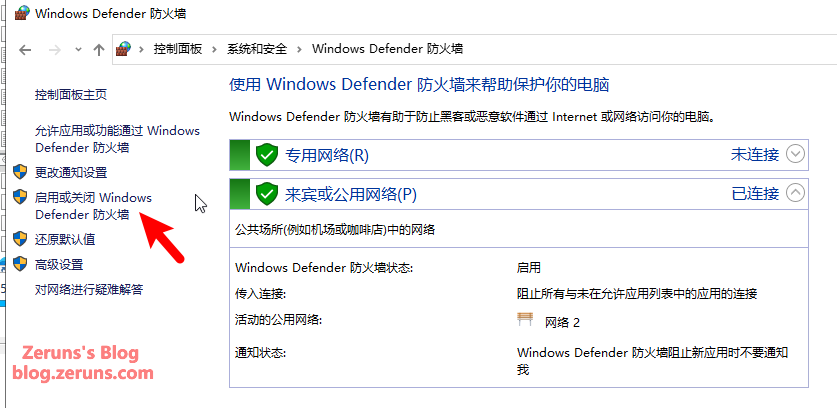
勾选 关闭 Windows Defender 防火墙 ,然后点击确定
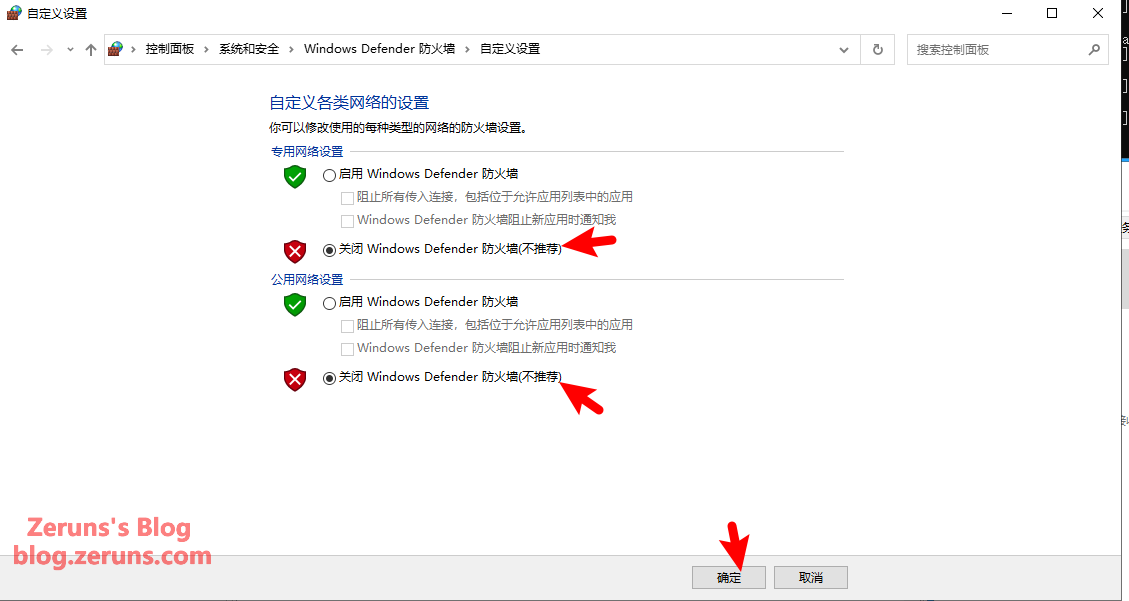
进入游戏
打开整合包客户端(上面下载链接可以下载),然后点击多人游戏→添加服务器,输入你服务器的IP地址和端口,点击完成,然后点击加入服务器。
例如我的是:110.42.40.48:25565
如果你用的25565默认端口时是可以省略后面端口号的,就直接输入IP就可以。
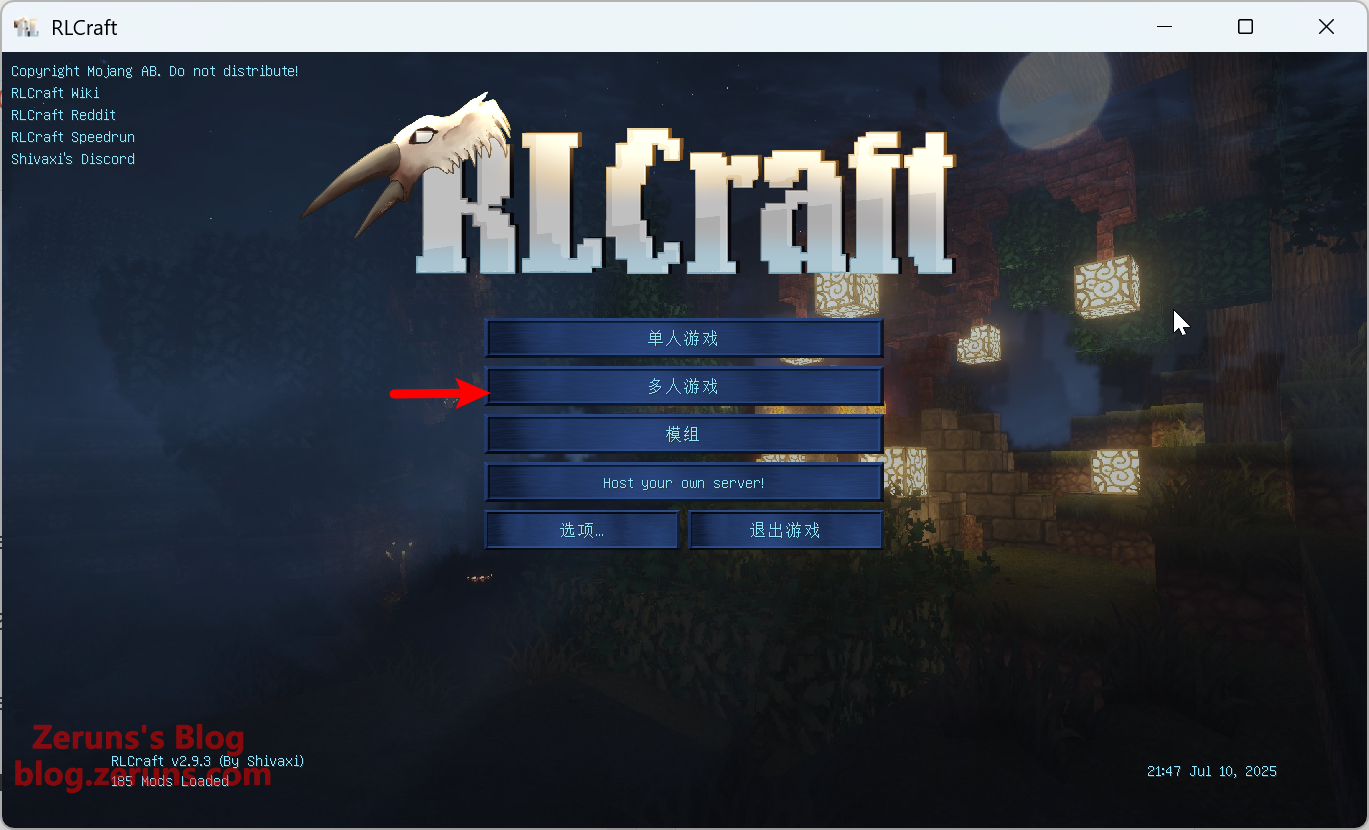
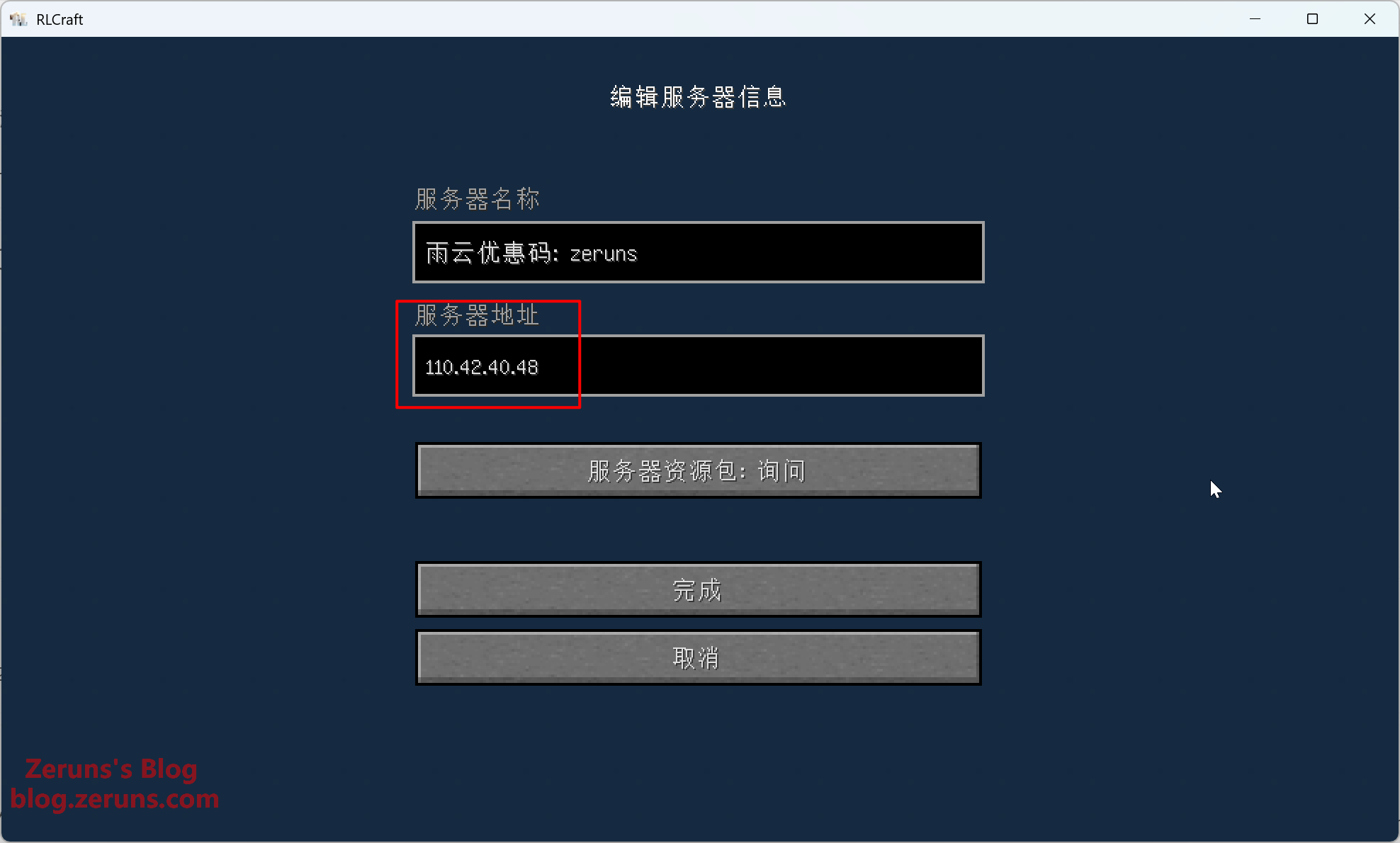
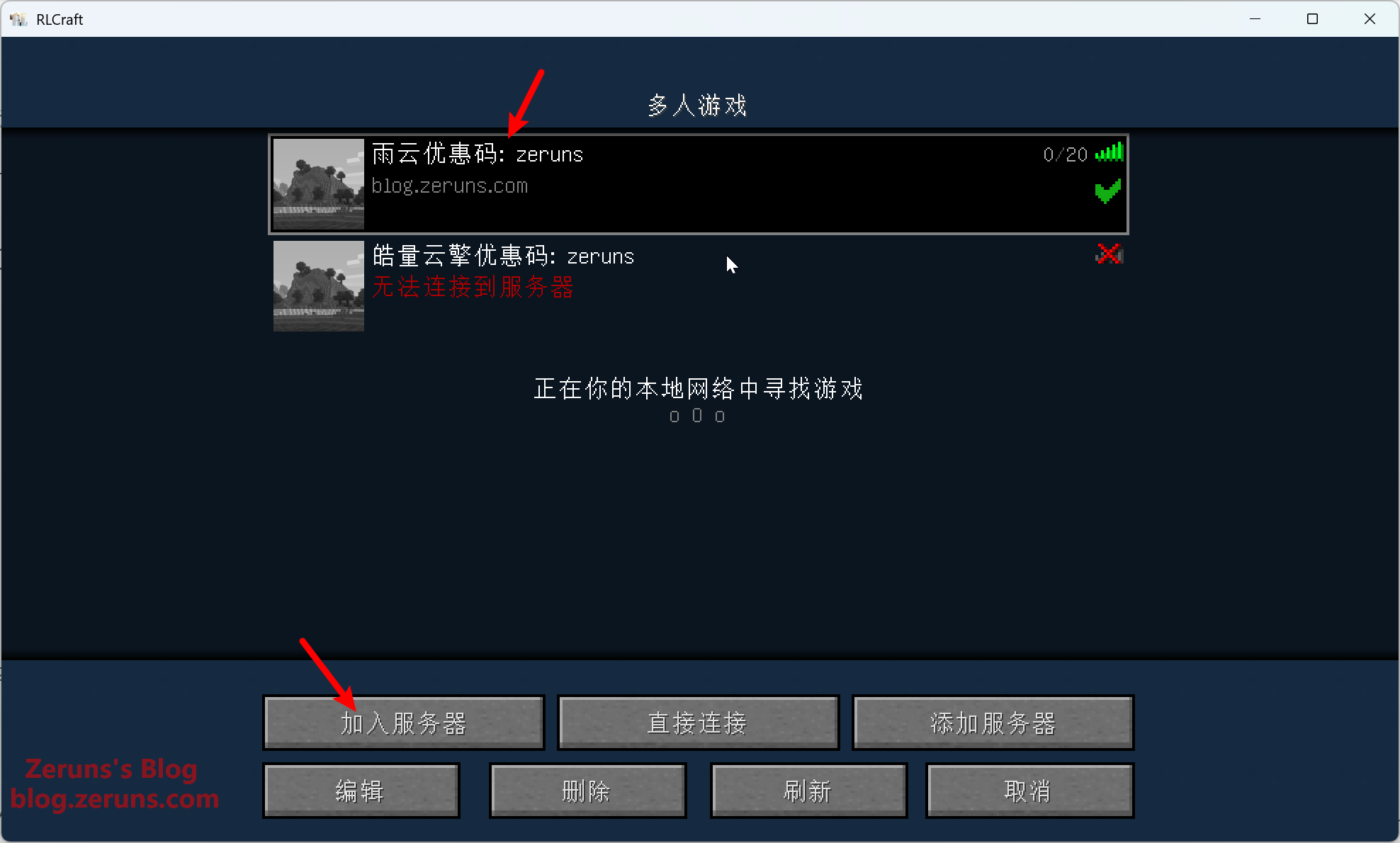
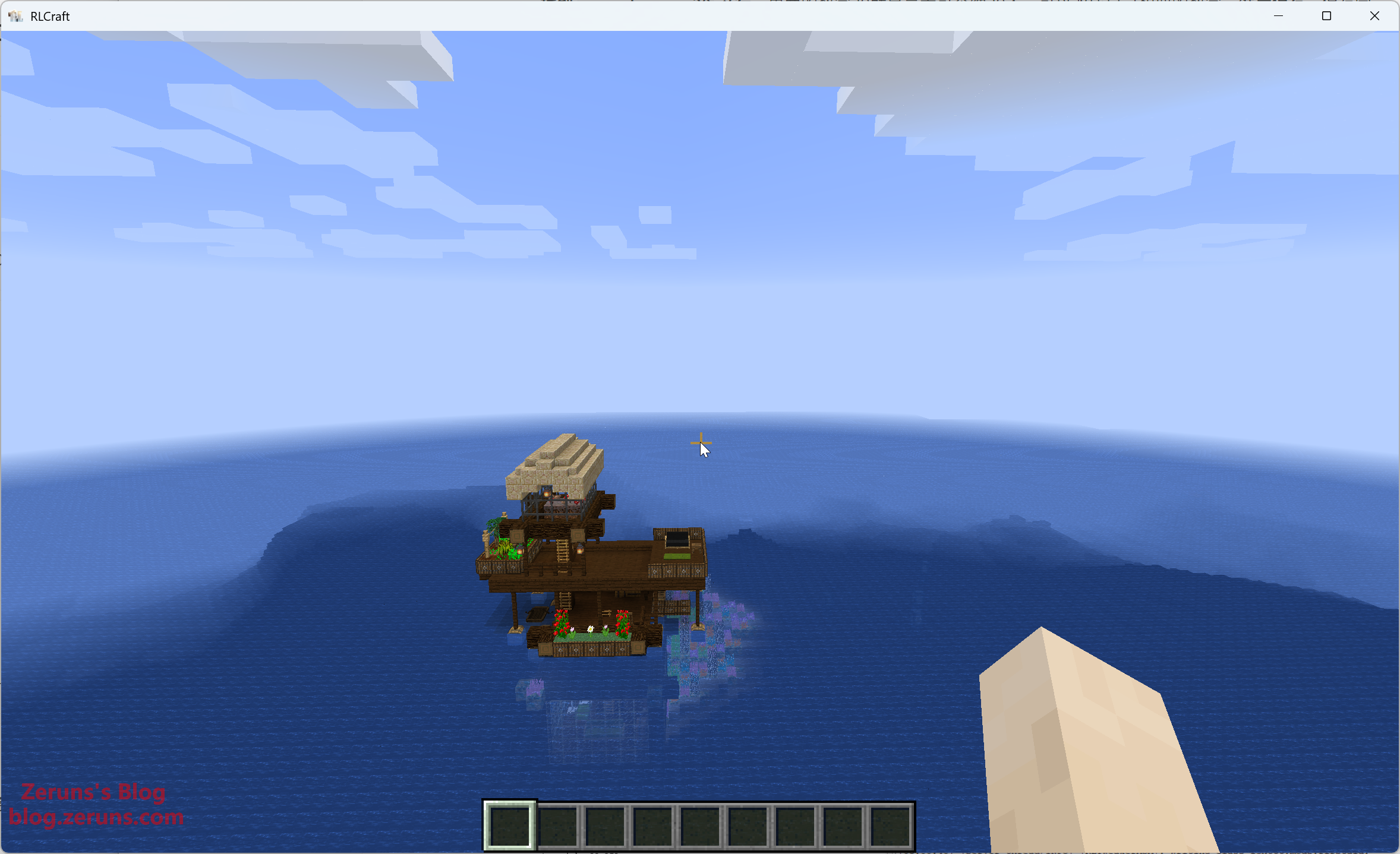
输入后台指令
在CMD命令框里输入指令并回车就行,比如我要给我自己(用户ID:blog.zeruns.com)OP权限就输入 op blog.zeruns.com ,在这里输入指令无需加 / 。
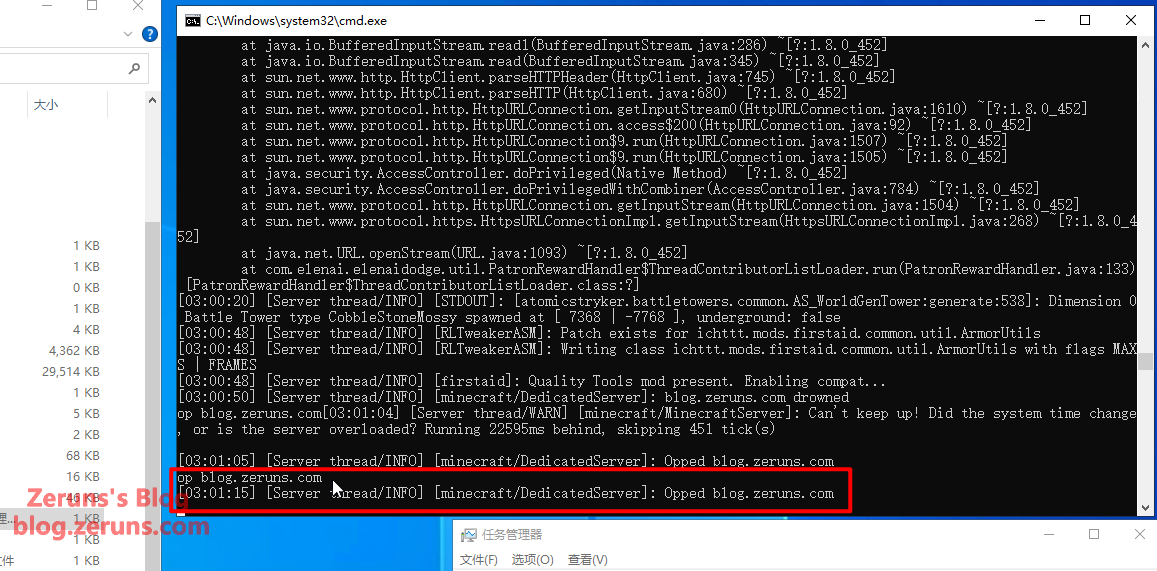
修改服务端配置文件
在服务端目录里找到 server.properties 文件,用记事本打开。
找到 max-players=20 这行,里面的数字20就是最大可容纳20人,可以改成自己想要的数字,然后保存,保存完还要重启服务端才能生效。
注意:改大了不代表就能容纳这么多人,最终还是受限你的服务器内存大小,这个只是限制达到这个人数后不给再进而已,如果改大了还能进超过内存大小能承受的数量那服务端就会崩溃!
如果要开启正版验证就将 online-mode=false 改成 online-mode=true
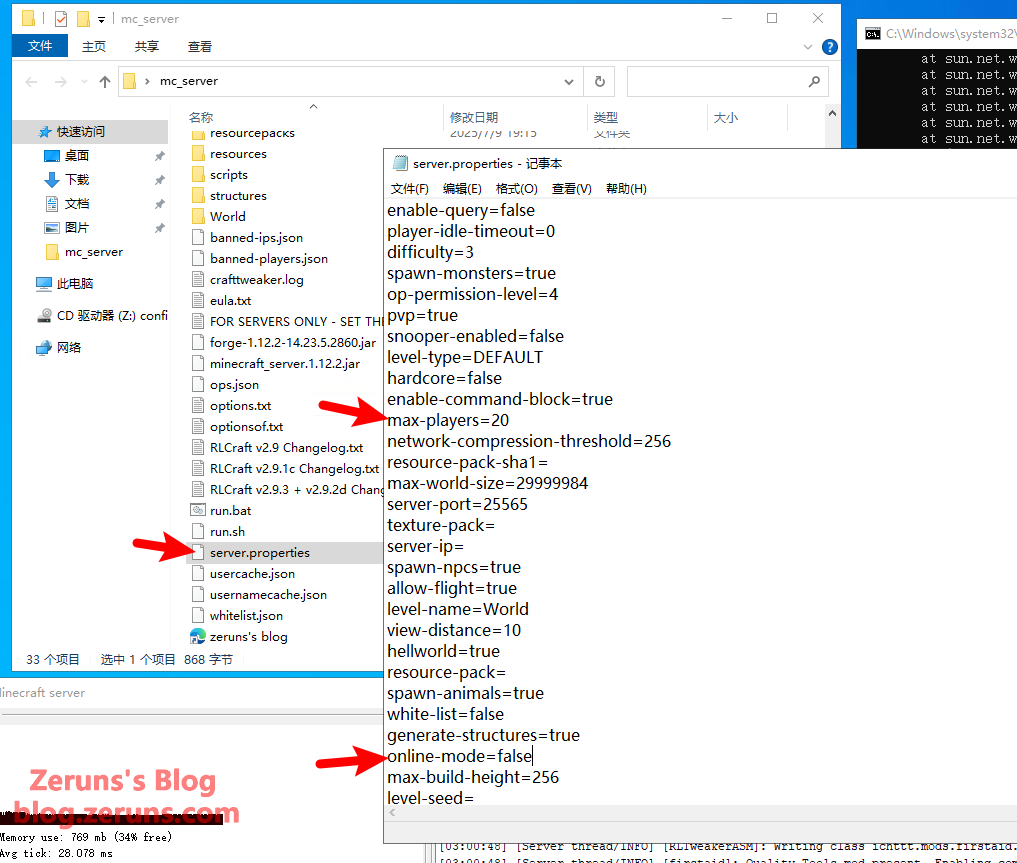
推荐阅读
- 高性价比和便宜的VPS/云服务器推荐: https://blog.zeruns.com/archives/383.html
- 我的世界开服教程:https://blog.zeruns.com/tag/mc/
- 雨云 RCA云应用(基于K8s) 搭建PHP网站的教程:https://blog.zeruns.com/archives/869.html
- AMD-R9-9950X 和 微星B850M-MORTAR-WIFI主板 简单开箱测评:https://blog.zeruns.com/archives/881.html
- ZGRL-80 摄影灯拆解分析,电路设计分析:https://blog.zeruns.com/archives/882.html
- 给电动车加装库仑计,记录一下安装过程:https://blog.zeruns.com/archives/879.html
I appreciate you sharing this blog post. Thanks Again. Cool.